Sharp AL-840-2 – страница 6
Инструкция к Многофункциональному Устройству (Мфу) Sharp AL-840-2
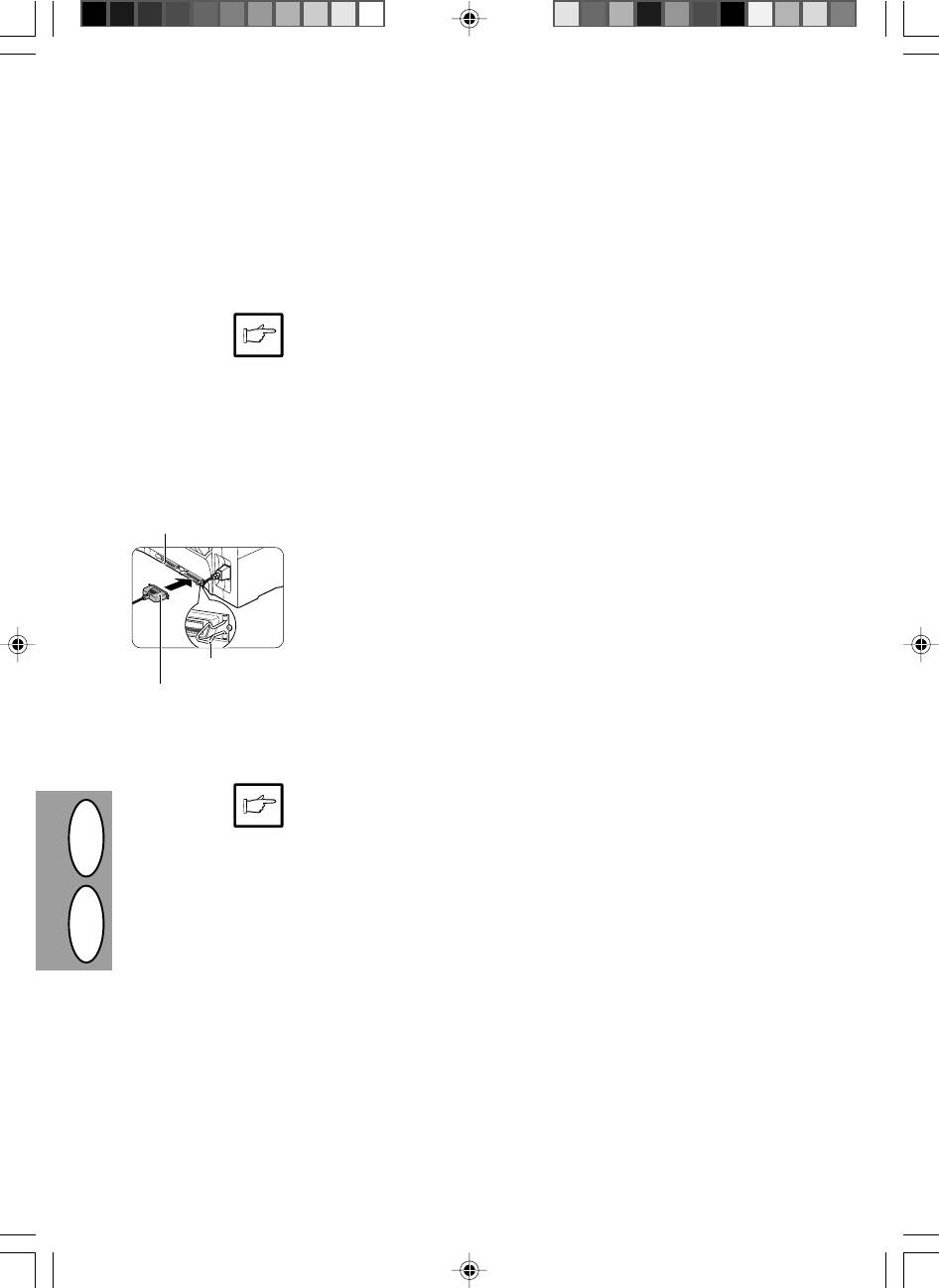
CONNECTING THE INTERFACE CABLE (AL-840 only)
ANSCHLIESSEN DES SCHNITTSTELLENKABELS (nur AL-840)
To use the AL-840 as a laser printer, connect it to the
Den AL-840 für die Verwendung als Laserdrucker an
parallel interface cable.
das Kabel für die parallele Schnittstelle anschließen.
· Use the parallel interface cable includ-
· Das im Lieferumfang des AL-840 ent-
ed with the AL-840.
haltene Kabel für die parallele Schnitt-
stelle verwenden.
· For specifications of the parallel inter-
face, see the operation manual for the
· Die technischen Daten des parallelen
printer features.
Schnittstellenanschlusses sind in der
Bedienungsanleitung für die Drucker-
funktionen aufgeführt.
1. Check that the power switches of both
1. Sicherstellen, daß die Netzschalter
the printer and the computer are in the
des Druckers und des Computers
OFF position.
ausgeschaltet sind.
Parallel interface connector
Paralleler
Schnittstellenanschluß
2. Plug the parallel interface cable into
2. Das Kabel für die parallele Schnitt-
one of the printer interface connec-
stelle in einen Schnittstellenanschluß
tors (whichever connector you want
des Druckers einstecken (Wahl des
to use). Fasten the two bail clips at the
Anschlusses beliebig). Die beiden
side of the printer connector to hold
Bügelklemmen an den Seiten des
the interface connector in place.
Druckeranschlusses am Stecker des
Schnittstellenkabels befestigen, um
Bail clip
ihn zu sichern.
Bügelklemme
Interface connector
3. Plug the other end of the cable into the
3. Das andere Kabelende in den paral-
Schnittstellenanschluß
parallel interface connector of your
lelen Schnittstellenanschluß des
computer. (Refer to your computer
Computers einstecken (Einzelheiten
manual for details.)
können der Bedienungsanleitung des
Computers entnommen werden).
The printer sends and receives data bi-
Der Drucker sendet und empfängt Daten
directionally and at high speed. Some
bidirektional und mit hoher Geschwin-
switch boxes and pass-through devices
digkeit. Manche Verteilerboxen und
cannot support high-speed, bi-direction-
Durchlaufvorrichtungen unterstützen
al transfer of data, and using them may
den bidirektionalen Datentransfer bei
cause printing errors.
hoher Geschwindigkeit nicht. Ihre Ver-
wendung kann zu Fehlfunktionen füh-
ren.
DGB
3–10
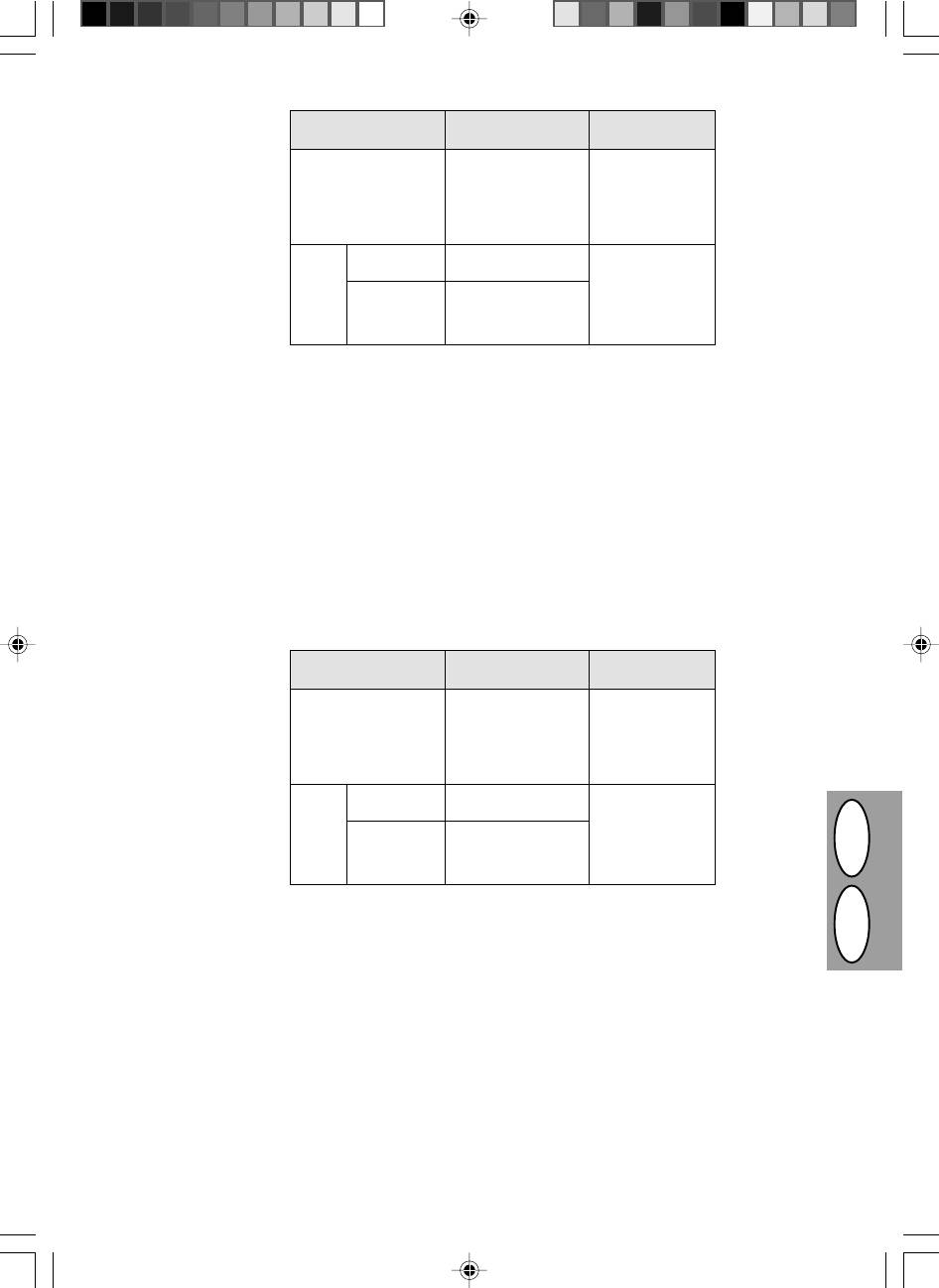
PAPER
Type of media Size Weight
Standard paper and A4 56 to 80 g/m²
thick paper B5 Paper capacity:
Letter 250 sheets
Legal 80 to 90 g/m²
Invoice Paper capacity:
200 sheets
Special Transparency A4 52 to 130 g/m²
media film Letter
Envelope* International DL
International C5
Commercial 10
Monarch
* Do not use envelopes that have metal clasps, plastic snappers,
string closures, windows, linings, self-adhesive, patches or syn-
thetic materials. These will cause physical damage to the copier.
**For paper weighing from 104 to 130 g/m², A4 is the maximum size
that can be fed.
· Special papers such as transparency film and labels must be fed
one sheet at a time.
PAPIER
Art des Druckmediums Format Gewicht
Standardpapier und A4 56 bis 80 g/m²
dickes Papier B5 Papierkapazität:
Letter 250 Blatt
Legal 80 bis 90 g/m²
Invoice Papierkapazität:
200 Blatt
Spezielle
Transparente A4 52 bis 130 g/m²
Medien
Folie Letter
Briefumschlag* International DL
International C5
Commercial 10
Monarch
* Keine Umschläge mit Metallklammern, Plastikklemmen, Fadenver-
schlüssen, Fenstern, Futter, Klebestreifen, Ausschnitten oder syn-
DGB
thetischen Materialien verwenden. Sie führen zur Beschädigung
des Kopierers.
** Papier mit einem Gewicht zwischen 104 und 130 g/m² kann nur bis
zu einem Format von max. A4 eingezogen werden.
· Spezialpapier wie Etiketten oder transparente Folie muß Blatt für
Blatt zugeführt werden.
3–11
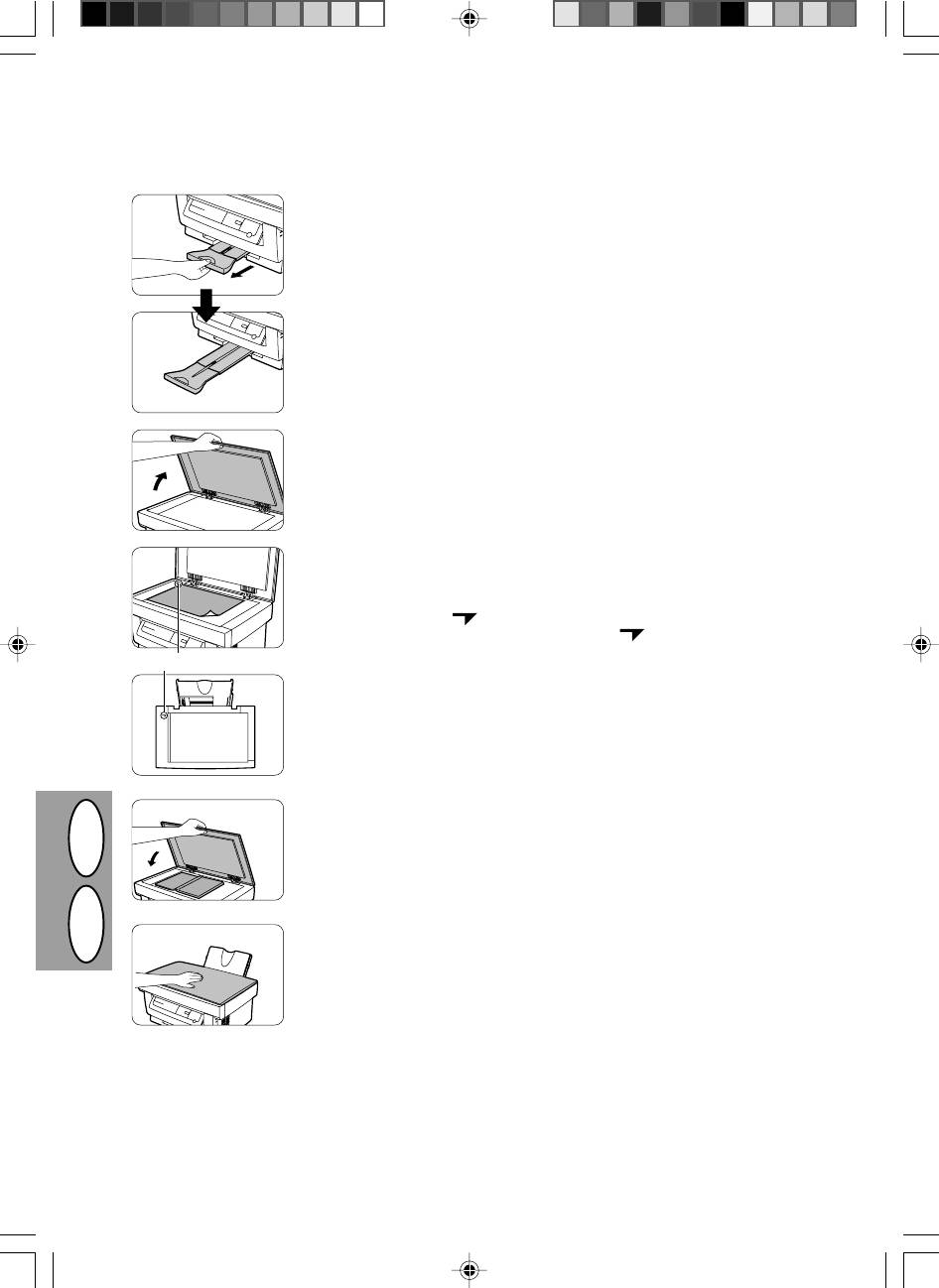
NORMAL COPYING
NORMALKOPIEN
1. Ensure that paper of the desired size
1. Darauf achten, daß sich im Papier-
is set in the paper tray. See page 3-9,
fach Papier des gewünschten For-
LOADING COPY PAPER.
mats befindet (siehe Seite 3-9, KO-
PIERPAPIER EINLEGEN).
2. Pull out the paper output tray until it
2. Das Papierausgabefach bis zum An-
stops as shown in the illustration.
schlag herausziehen, wie in der Ab-
bildung gezeigt.
3. Turn the power switch on.
3. Den Netzschalter einschalten.
4. Open the original cover.
4. Die Originalabdeckung öffnen.
5. Place the original face down on the
5. Das Original mit der Vorderseite nach
original table. Align it with the original
unten auf den Originalauflagetisch
scale. (Make sure the upper left cor-
auflegen. An der Originalformatanga-
ner of the original is set to the position
be ausrichten (darauf achten, daß die
indicated by the “
” mark, as
obere linke Ecke des Originals an der
shown.)
mit „
“ gekennzeichneten Stelle zu
liegen kommt, wie dargestellt).
mark/Markierung
6. Gently close the original cover. When
6. Die Originalabdeckung vorsichtig
copying a book or an original which
schließen. Leicht auf die Originalab-
has been folded or a crumpled origi-
deckung drücken, wenn ein Buch, ein
nal, press down the original cover
gefaltetes oder zerknittertes Original
lightly.
kopiert wird.
DGB
3–12
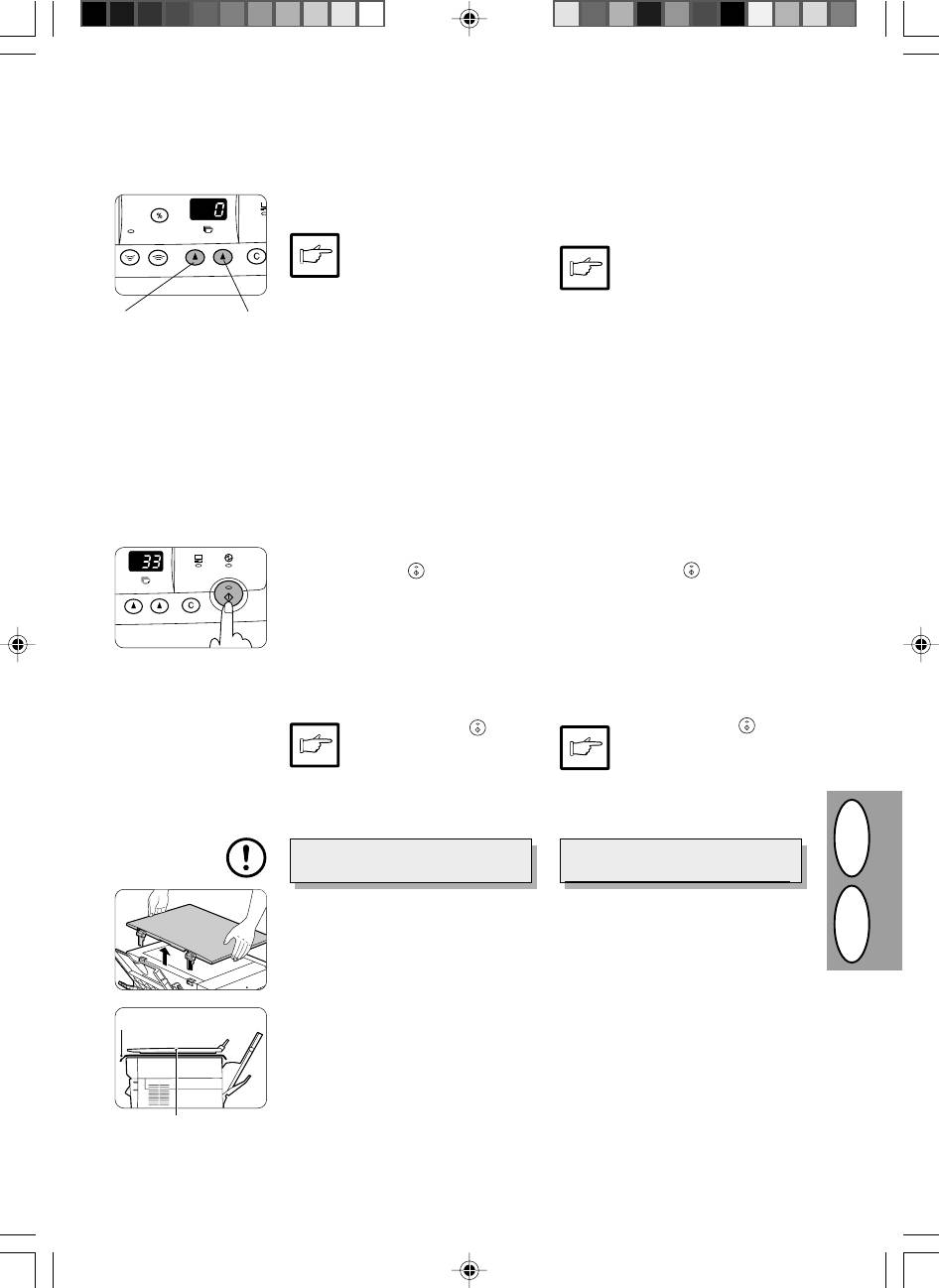
DGB
3–13
ON L
ZOOM
7. Set the number of copies using the
7. Die Anzahl der Kopien über die beiden
two copy quantity (
<
,
<
) keys.
Kopienanzahl-Tasten (
<
,
<
) einstel-
len.
· Press the clear (
>
) key to
· Eine fehlerhafte Eingabe mit
clear an entry if a mistake is
Hilfe der Rückstelltaste (
>
) lö-
made.
schen.
· A single copy can be made
· Eine einzelne Kopie kann mit
with the initial setting, i.e., when
den anfänglichen Einstellungen
Tens digit
Unit digit
“0” is displayed.
angefertigt werden, d.h. bei An-
Zehnerstelle
Einerstelle
zeige von „0“.
· If copying onto special pa-
pers, feed one sheet at a time
· Für das Kopieren auf Spezial-
and leave the copy quantity at
papier die Blätter einzeln zu-
führen. Die Kopienanzahl bei
0.
„0“ belassen.
· Press the right copy quantity key to
· Die rechte Kopienanzahl-Taste drük-
set the unit digit from 0 to 9. This key
ken, um den Wert der Einerstelle von
will not change the tens digit.
0 bis 9 zu wählen. Die Zehnerstelle
kann über diese Taste nicht verändert
· Press the left copy quantity key to set
werden.
the tens digit from 1 to 5. Up to 50
· Die rechte Kopienanzahl-Taste drük-
copies can be set.
ken, um den Wert der Zehnerstelle
von 1 bis 5 zu wählen. Es können bis
zu 50 Kopien eingestellt werden.
8. Press the print (
) key.
8. Die Kopiertaste (
) drücken.
To display the number of copies made
Die linke Kopienanzahl-Taste drük-
ken, um die Anzahl der während ei-
in a continuous run, press the left
nes Kopierlaufs bereits angefertigten
copy quantity key.
Kopien anzeigen zu lassen.
To stop copying in the middle of a run,
Um einen Kopierlauf zu unterbrechen,
press the clear (
>
) key. Copying will
die Rückstelltaste (
>
) drücken. Der
stop and the number in the display will
Kopiervorgang wird unterbrochen,
be reset to “0”.
und die Anzeige wird auf „0“ zurück-
gestellt.
· When the print (
) key is
·
Wird die Kopiertaste ( ) während
pressed while printing is being
des Druckens gedrückt,
performed, printing will be in-
wird der Druckvorgang unterbrochen
terrupted and copying will start.
und der Kopiervorgang in Gang gesetzt.
Printing will be resumed after
Nach Ende des Kopiervorgangs wird
copying is finished. (AL-840
der Druckvorgang fortgesetzt (nur AL-
only)
840).
Do not perform copying with the
Bei geöffneter Originalabdeckung
original cover open.
darf nicht kopiert werden.
Setting a large original
Auflegen eines umfangreichen Origi-
The original cover can be removed to
nals
allow copying of bulky objects.
Die Originalabdeckung kann zum Ko-
1. Simply lift the original cover straight
pieren dicker Originale entfernt werden.
up.
1. Die Originalabdeckung einfach gera-
de anheben.
2. Place the original cover that has been
2. Die abgenommene Originalabdek-
Large original/Große Originale
removed on the original to block off
kung wieder aufsetzen, so daß kein
the light from inside this copier.
Licht aus dem Kopierer austritt.
3. To reattach the original cover, re-
3. Zum Anbringen der Originalabdek-
verse the above procedure.
kung umgekehrt vorgehen.
Place the original cover to block
off the light.
Originalabdeckung wieder auf-
legen, damit kein Licht austritt.
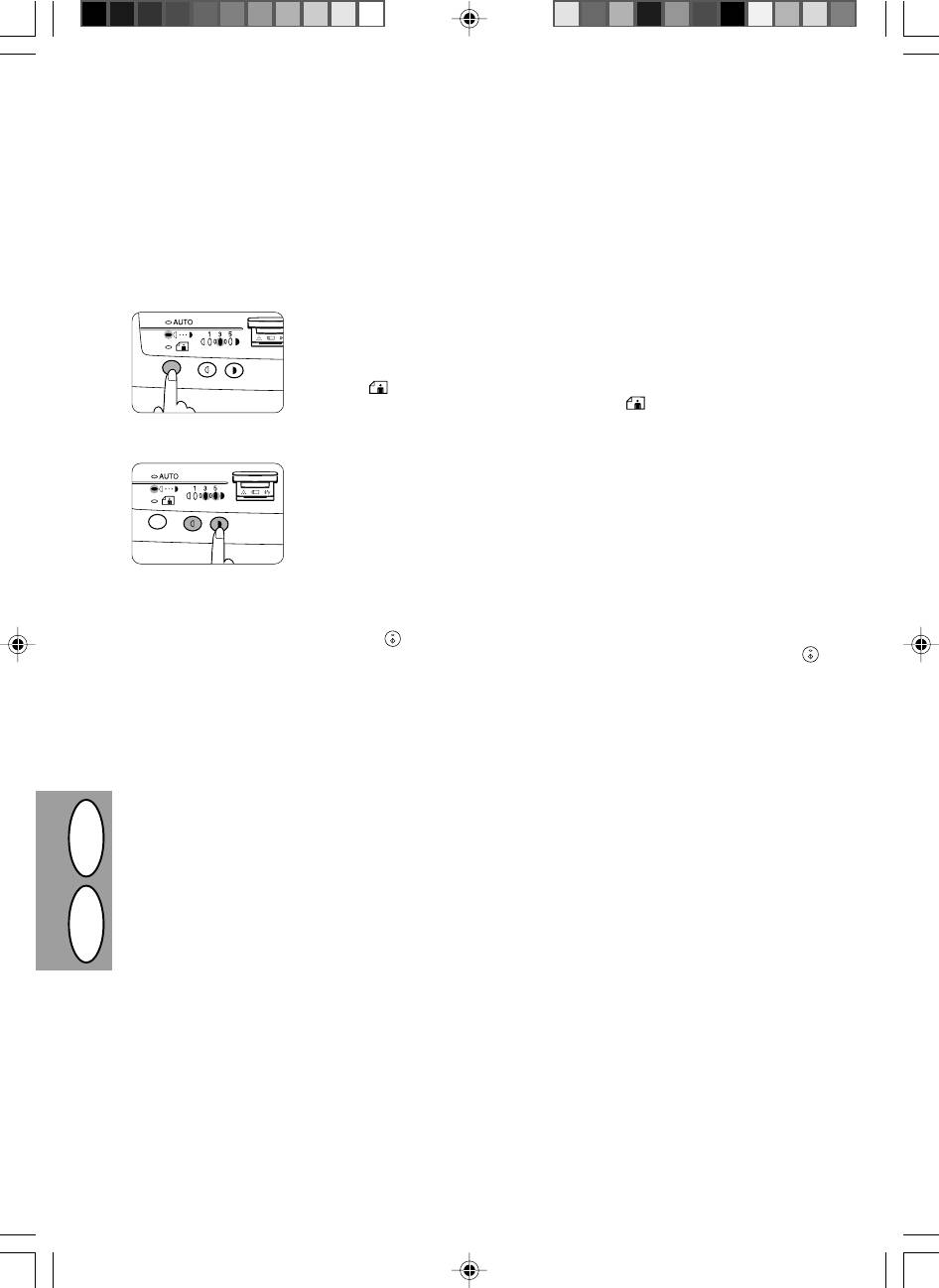
EXPOSURE ADJUSTMENT/PHOTO COPYING
BELICHTUNGSEINSTELLUNG/PHOTO-MODUS
Copy density adjustment is not required for most orig-
Im automatischen Belichtungsmodus ist bei den mei-
inals in the automatic exposure mode.
sten Originalen eine Einstellung der Kopienqualität
To adjust the copy density manually or to copy photo-
nicht erforderlich. Die Belichtungsstärke kann manuell
graphs, the exposure level can be adjusted in five steps
in fünf Stufen korrigiert werden, um beispielsweise
manually.
Fotografien zu kopieren.
1. Set the original and check the copy
1. Original auflegen und das Format des
paper size.
Kopierpapiers prüfen.
2. Press the exposure mode selector
2. Die Wahltaste für den Belichtungs-
key to select the manual (
=
) or
modus drücken, um den manuellen
photo (
) mode.
Modus (
=
) oder den Photo-Mo-
dus (
) zu wählen.
3. Use the light (
{
) and dark (
}
) keys to
3. Die Belichtungsstärke mit den Tasten
adjust the exposure level.
Hell (
{
) und Dunkel (
}
) einstellen.
If exposure level 2 is selected, the two
Wurde die Belichtungsstärke 2 ge-
left-handmost indicators for that level
wählt, leuchten die beiden linken äu-
will light up simultaneously. Also, if
ßeren Anzeigelämpchen gleichzeitig
level 4 is selected, the two right-hand-
auf. Bei Auswahl von Belichtungs-
most indicators for that level will light
stärke 4 leuchten die beiden rechten
up simultaneously.
äußeren Anzeigelämpchen gleichzei-
tig auf.
4. Set the number of copies using the
copy quantity (
<
,
<
) keys and press
4. Die Anzahl der Kopien über die Kopi-
the print (
) key.
enanzahl-Tasten (
<
,
<
) einstellen,
anschließend die Kopiertaste (
)
drücken.
DGB
3–14
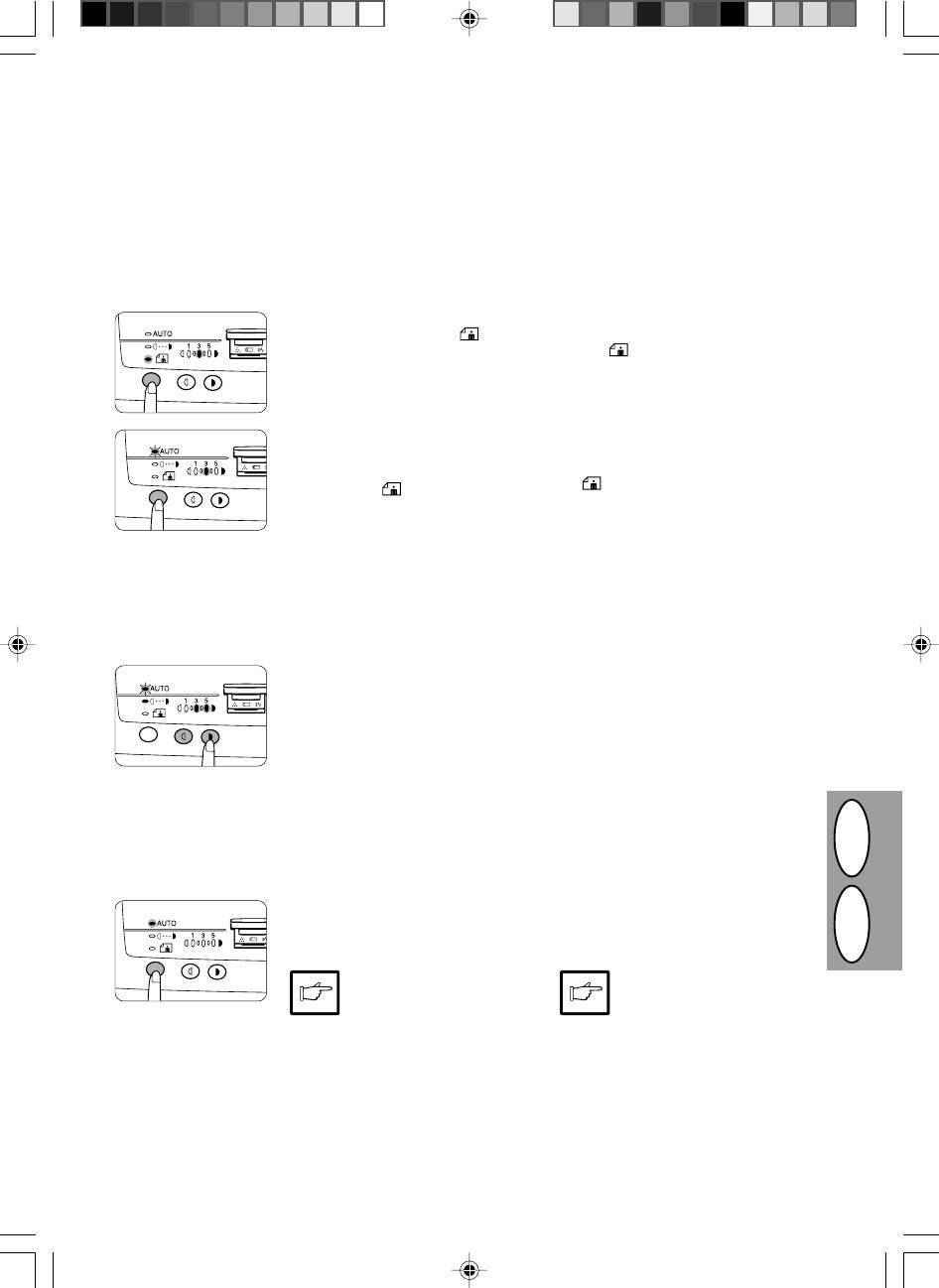
AUTOMATIC EXPOSURE ADJUSTMENT
AUTOMATISCHE BELICHTUNGSKORREKTUR
The automatic exposure level can be adjusted to suit
Die automatische Belichtungskorrektur kann Ihren
your copying needs.
Kopieranforderungen gemäß eingestellt werden.
1. Press the exposure mode selector
1. Die Wahltaste für den Belichtungs-
key to select the photo (
) mode.
modus drücken und den Photo-Mo-
dus (
) wählen.
2. Press and hold down the exposure
2. Die Wahltaste für den Belichtungs-
mode selector key for approximately
modus etwa fünf Sekunden lang ge-
5 seconds.
drückt halten. Die Photo-Anzeige
( ) erlischt, und die AUTO-Anzeige
The photo ( ) indicator will go out
beginnt zu blinken. Eine oder zwei der
and the AUTO indicator will begin to
Belichtungsanzeigen leuchten auf, je
blink. One or two exposure indicators
nach der gewählten Einstellung der
corresponding to the automatic expo-
Belichtungsautomatik.
sure level which has been selected
will light up.
3. Press the light (
{
) or dark (
}
) key to
3. Die Taste Hell (
{
) oder Dunkel (
}
)
lighten or darken the automatic expo-
drücken, um die gewünschte Belich-
sure level as desired.
tungsautomatik einzustellen.
If exposure level 2 is selected, the two
Wurde die Belichtungsstärke 2 ge-
left-handmost indicators for that level
wählt, leuchten die beiden linken äu-
will light up simultaneously. Also, if
ßeren Anzeigelämpchen gleichzeitig
level 4 is selected, the two right-hand-
auf. Bei Auswahl von Belichtungs-
most indicators for that level will light
stärke 4 leuchten die beiden rechten
up simultaneously.
äußeren Anzeigelämpchen gleichzei-
tig auf.
4. Press the exposure selector key. The
4. Die Wahltaste für den Belichtungs-
AUTO indicator will stop blinking and
modus drücken. Die AUTO-Anzeige
DGB
light up steadily.
blinkt nun nicht mehr, sondern leuch-
tet ständig.
· This automatic exposure lev-
· Diese Einstellung der auto-
el will remain in effect until you
matischen Belichtung bleibt so
change it again by this proce-
lange bestehen, bis sie durch
dure.
die oben genannten Schritte
erneut verändert wird.
3–15
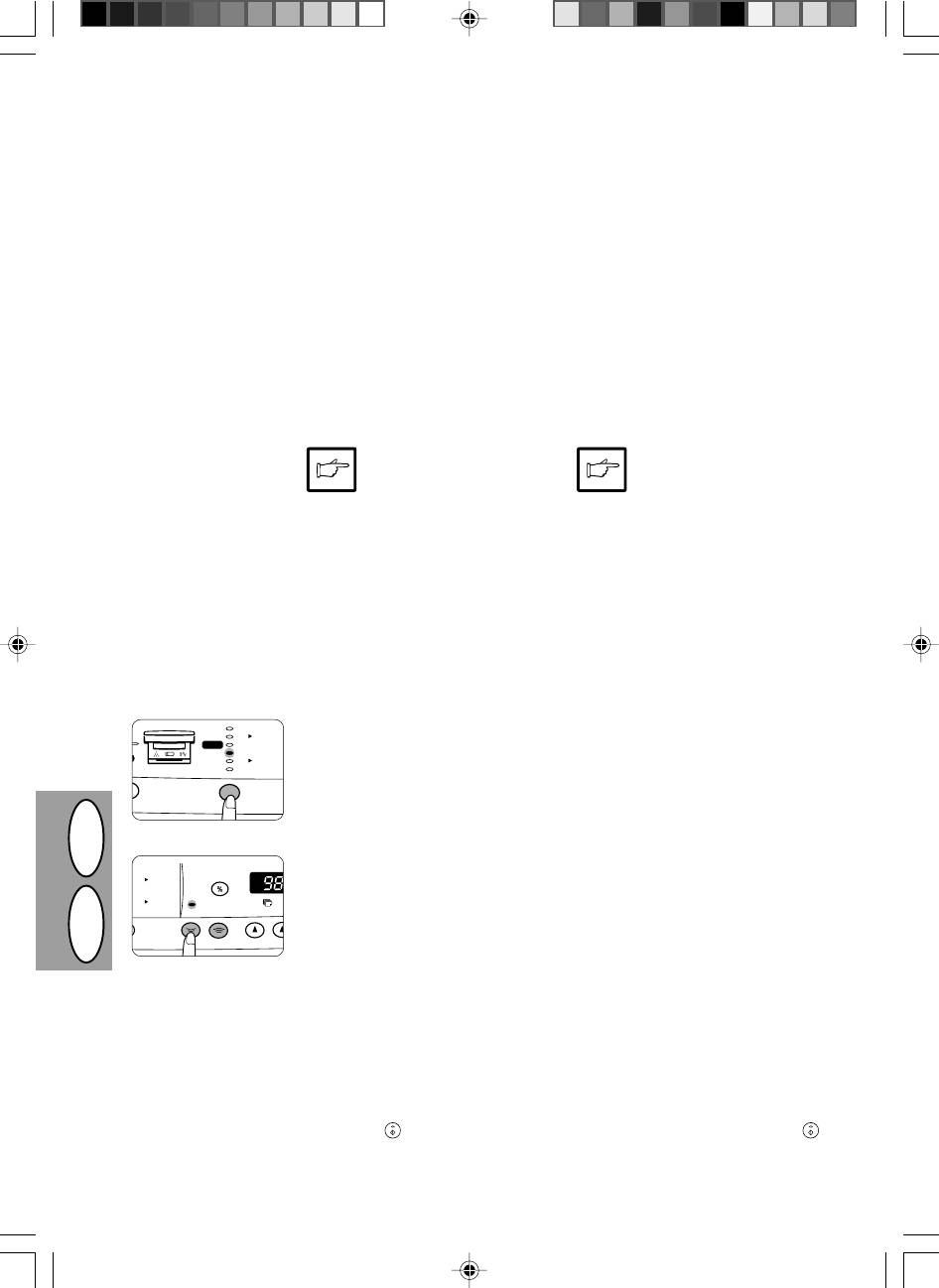
DGB
3–16
200%
141%
A5 A4
100%
86%
70%
A4 A5
50%
A5 A4
A4 A5
ZOOM
REDUCTION/ENLARGEMENT/ZOOM
VERKLEINERUNG/VERGRÖSSERUNG/ZOOM
Three preset reduction ratios and two enlargement
Es stehen drei voreingestellte Verkleinerungs- und
ratios can be selected. The zoom function enables
zwei Vergrößerungsmaßstäbe zur Auswahl. Die Zoom-
copy ratio selection from 50% to 200% in 1% incre-
Funktion ermöglicht die Einstellung des Kopiermaß-
ments.
stabs zwischen 50% und 200% in Schritten von 1%.
1. Set the original and check the copy
1. Das Original auflegen und das For-
paper size.
mat des Kopierpapiers überprüfen.
2. Use the copy ratio selector key and/or
2. Die Taste für feste Vergrößerungs-/
zoom (
N
,
L
) keys to select the de-
Verkleinerungsfaktoren und/oder die
sired copy ratio.
Zoom-Tasten (
N
,
L
) verwenden, um
den gewünschten Kopiermaßstab ein-
zustellen.
· To verify a zoom setting with-
· Um eine Zoom-Einstellung
out changing the zoom ratio,
ohne Änderung des Zoom-
press and hold down the copy
Maßstabs zu überprüfen, die
ratio display (%) key. When the
Taste zur Anzeige des Kopien-
key is released, the display will
wiedergabefaktors (%) drücken
return to the copy quantity dis-
und halten. Wird diese Taste
play.
freigegeben, erscheint wieder
die Anzeige der Kopienanzahl.
· To reset the ratio to 100%,
press the copy ratio selector
· Zum Rückstellen des Maß-
key repeatedly until the 100%
stabs auf 100% die Kopiermaß-
indicator lights up.
stabtaste mehrfach drücken,
bis die 100%-Anzeige auf-
leuchtet.
To select a preset copy ratio:
Auswahl eines voreingestellten fe-
sten Kopiermaßstabs:
Preset reduction and enlargement ratios
are: 50%, 70%, 86%, 141%, and 200%
Die voreingestellten Verkleinerungs- und
Vergrößerungsmaßstäbe sind: 50%,
70%, 86%, 141% und 200%.
To select a zoom ratio:
Auswahl eines Zoom-Maßstabs:
When a zoom (
N
or
L
) key is pressed,
Durch Drücken einer Zoom-Taste (
N
the ZOOM indicator will light up and the
oder
L
) leuchtet die ZOOM-Anzeige
zoom ratio will be displayed in the dis-
auf, und der Zoom-Maßstab wird auf der
play.
Anzeige angezeigt.
In order to decrease rapidly the zoom
Um den Zoom-Maßstab schnell zu ver-
ration, press and hold down the (
N
or
ändern, die Taste (
N
oder
L
) drücken
L
) key. But, the value will stop on the
und halten. Die Anzeige stoppt jedoch
preset reduction and enlargement ra-
bei den voreingestellten Werten für den
tios. In order to go up to these values,
Verkleinerungs- und Vergößerungsmaß-
loose the key and then press and hold it
stab. Um diese Werte zu übergehen, die
down again.
Taste loslassen und anschließend er-
neut drücken und halten.
3. Set the number of copies using the
3. Die gewünschte Anzahl der Kopien
copy quantity (
<
,
<
) keys and press
mit den Kopienanzahl-Tasten (
<
,
<
)
the print (
) key.
einstellen und die Kopiertaste (
)
drücken.
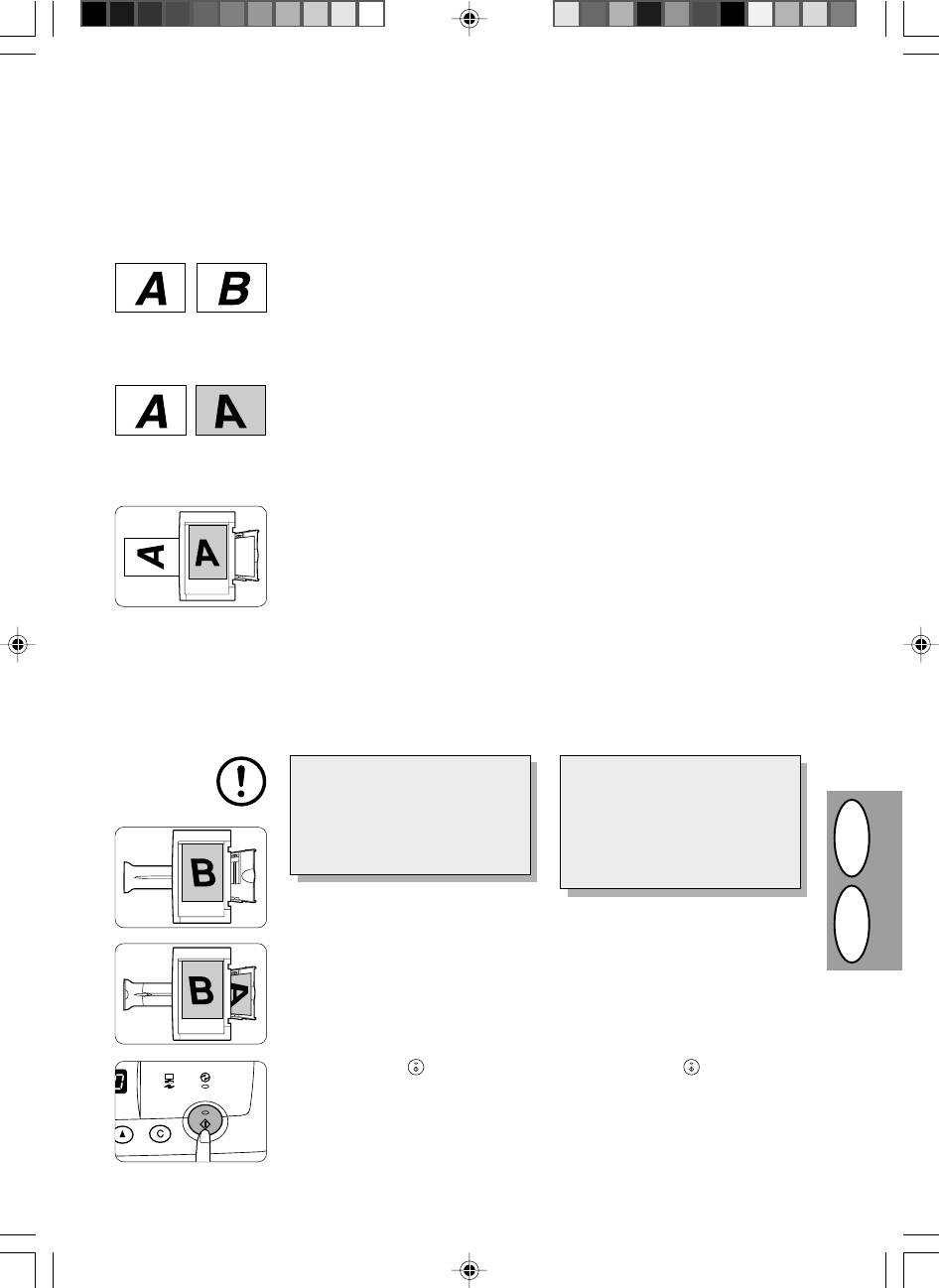
TWO-SIDED COPYING
ZWEISEITIGES KOPIEREN
Two-sided copying can be made on this copier.
Mit diesem Kopierer kann zweiseitig kopiert werden.
Example: The following two originals will
Beispiel: Die folgenden beiden Originale
be copied onto two sides of copy paper.
werden auf die beiden Seiten eines Ko-
pierpapierblatts kopiert.
1
st
original
2
nd
original
1. Original
2.Original
Face up or face down
Vorderseite nach oben oder
unten
Face up
Face down
Vorderseite
Vorderseite
nach oben
nach unten
1. Place the first original on the original
1. Das erste Original auf das Vorlagen-
table and make a copy.
glas auflegen und eine Kopie anferti-
gen.
2. Replace the first original with the sec-
2. Das erste Original auf dem Vorlagen-
ond original on the original table and
glas durch das zweite Original erset-
close the original cover. Place the
zen und die Vorlagenabdeckung
second original in the reverse orienta-
schließen. Das zweite Original in der
tion to the first original.
zum ersten Original umgekehrten Ori-
entierung auflegen.
· When feeding copies to copy onto
· Kopien, auf deren Rückseite ko-
the back side, be sure to feed them
piert werden soll, müssen Blatt für
one sheet at a time.
Blatt zugeführt werden.
· Curled or wavy copies must be
· Gerollte oder gewellte Kopien
flattened before they are fed. If not,
müssen vor dem Einziehen geglät-
crumpling, paper misfeeds or
tet werden. Andernfalls können sie
smudges on copies may result.
knittern, zu Papierstau oder ver-
schmutzten Kopien führen.
3. Turn the first copy over top to bottom
3. Die erste Kopie so umdrehen, daß die
DGB
as shown. Feed the first copy into the
Vorderseite nach unten weist, wie in
paper tray.
der Abbildung gezeigt. Die erste Ko-
pie in das Papierfach einlegen.
4. Press the print (
) key.
4. Die Kopiertaste ( ) drücken.
3–17
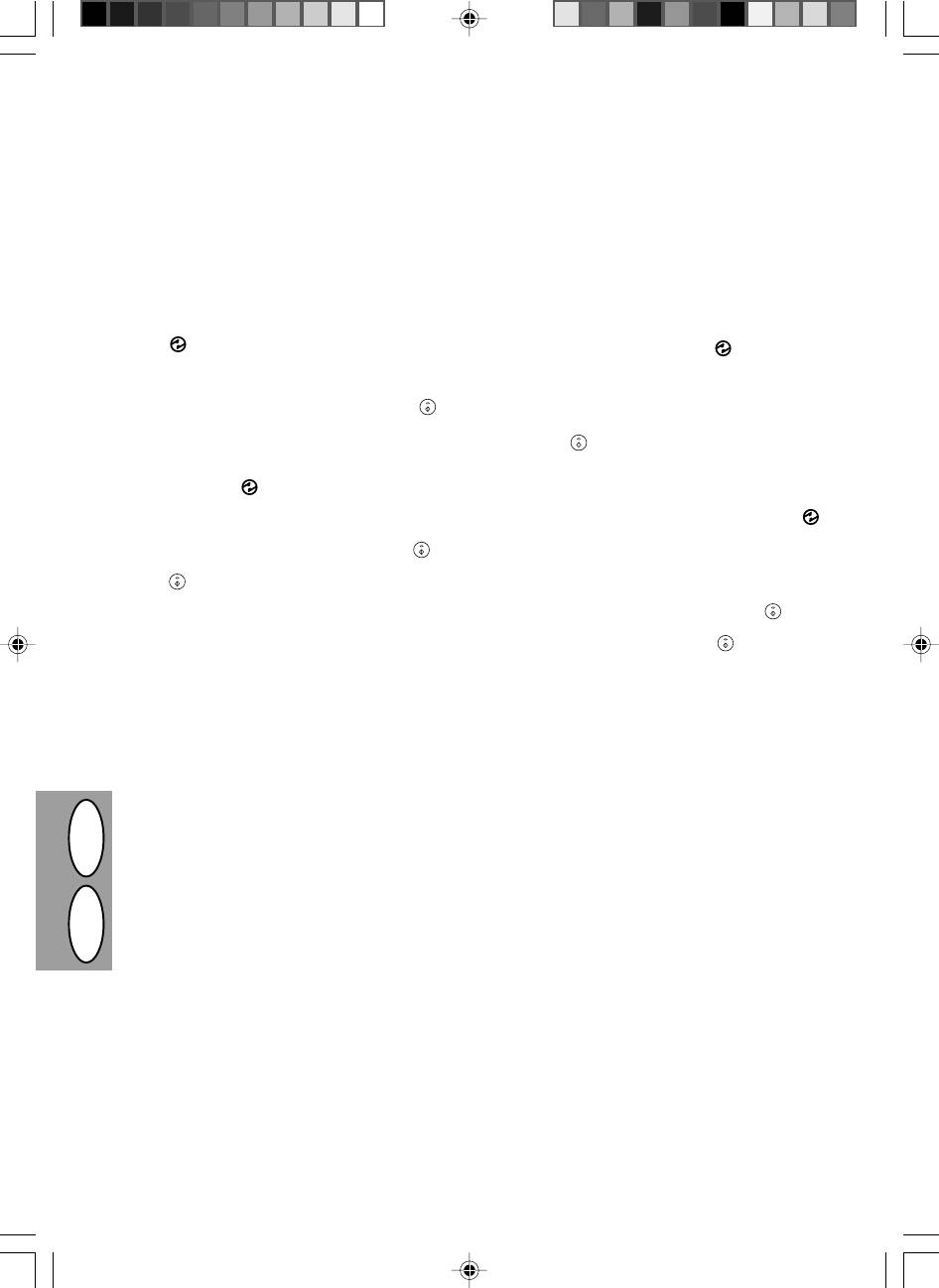
DESCRIPTION OF SPECIAL FUNCTIONS
BESCHREIBUNG SPEZIELLER FUNKTIONEN
Toner save mode (page 3-19)
Tonersparmodus (Seite 3-19)
Reduces toner consumption by approximately 10%.
Verringert den Tonerverbrauch um ca. 10%.
Energiesparbetrieb (Seite 3-20)
Power save modes (page 3-20)
Der Kopierer verfügt über zwei verschiedene Strom-
The copier has two power save modes of operation:
sparfunktionen: die Vorwärmphase und den automati-
preheat mode and auto power shut-off mode.
schen Energiesparbetrieb.
Preheat mode
Vorwärmphase
When the copier enters the preheat mode, the power
Wenn der Kopierer auf die Vorwärmphase schaltet,
save (
) indicator will light up and other indicators will
leuchtet die Energiespar-Anzeige (
) auf, und alle
remain on or off as before. In this condition, the fuser
anderen Anzeigen bleiben wie zuvor entweder an oder
in the copier is maintained at a lower heat level, thereby
aus. In diesem Zustand wird die Temperatur des Fixie-
saving power. To copy from the preheat mode, make
rers verringert und dadurch Energie gespart. Um aus
desired copier selections and press the print ( ) key
der Vorwärmphase eine Kopie zu erstellen, die ge-
using the normal copying procedure.
wünschten Kopiereinstellungen vornehmen und die
Kopiertaste (
) drücken. Das normale Kopierverfah-
Auto power shut-off mode
ren anwenden.
When the copier enters the auto power shut-off mode,
the power save (
) indicator will light up and other
Automatischer Energiesparbetrieb
indicators will go out. The auto power shut-off mode
Wenn der Kopierer auf automatischen Energiesparbe-
saves more power than the preheat mode but requires
trieb schaltet, leuchtet die Energiespar-Anzeige (
)
a longer time before starting copying. To copy from the
auf, und alle anderen Anzeigen erlöschen. Im automa-
auto power shut-off mode, press the print ( ) key.
tischen Energiesparbetrieb wird mehr Energie gespart
Then make desired copier selections and press the
als in der Vorwärmphase, dorch wird auch etwas mehr
print (
) key using the normal copying procedure.
Zeit vor dem nächsten Kopiervorgang benötigt. Um
aus dem automatischen Energiesparbetrieb eine Ko-
Auto clear (page 3-20)
pie zu erstellen, zunächst die Kopiertaste (
) drük-
The copier returns to the initial settings a preset amount
ken. Anschließend die gewünschten Kopiereinstellun-
of time after the last copy is made. This preset amount
gen vornehmen und die Kopiertaste ( ) drücken. Das
of time (auto clear time) can be changed.
normale Kopierverfahren anwenden.
Automatische Rückstellfunktion (Seite 3-20)
Nach Ablauf einer voreingestellten Zeit nach dem
Erstellen der letzten Kopie kehrt der Kopierer zu den
anfänglichen Einstellungen zurück. Die voreingestell-
te Zeitdauer (automatische Rückstellzeit) kann verän-
dert werden.
DGB
3–18
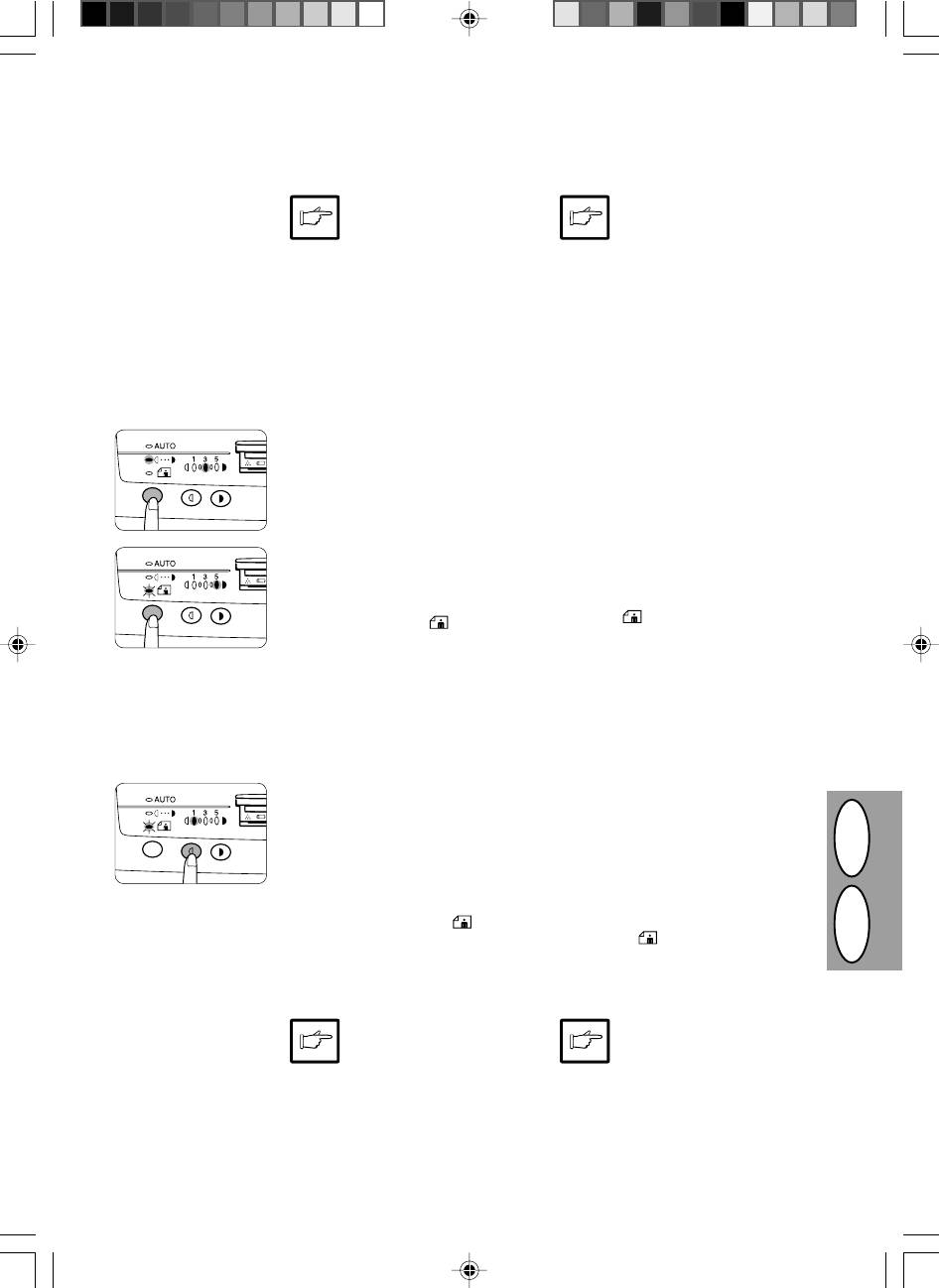
TONER SAVE MODE
TONERSPARMODUS
When the machine is used as a
Wird das Gerät in Verbindung
printer with a computer (AL-
mit einem Computer als Druk-
840 only), the toner save mode
ker verwendet (nur AL-840),
which is set as described below
funktioniert der gemäß nach-
does not function. Set the toner
folgender Beschreibung einge-
save mode using the printer
stellte Tonersparmodus nicht.
driver. See the printer opera-
Den Tonersparmodus über den
tion manual.
Druckertreiber einstellen (sie-
he Bedienungsanleitung des
Druckers).
1. Press the exposure mode selector
1. Die Wahltaste für den Belichtungs-
key to select the manual (
=
)
modus drücken und den manuellen
mode.
Modus (
=
) wählen.
2. Press and hold down the exposure
2. Die Wahltaste für den Belichtungs-
mode selector key for approximately
modus etwa fünf Sekunden lang ge-
5 seconds.
drückt halten. Die Manuell-Anzeige
(
The manual (
=
) erlischt, und die Photo-An-
=
) indicator will go
zeige (
) beginnt zu blinken. Zur
out and the photo (
) indicator will
Anzeige des normalen Tonerbetriebs
begin to blink. The exposure indicator
leuchtet in der Belichtungsanzeige „5“
marked “5” will light up, indicating the
auf.
standard toner mode is active.
3. To enter the toner save mode, press
3. Zur Eingabe des Tonersparmodus die
the light (
{
) key.
Taste Hell (
{
) drücken. Zur Anzeige
des Tonersparmodus leuchtet in der
The exposure indicator marked “1”
Belichtungsanzeige „1“ auf.
will light up, indicating the toner save
mode is selected.
4. Press the exposure mode selector
4. Die Wahltaste für den Belichtungs-
key twice. The photo (
) indicator
modus zweimal drücken. Die Photo-
DGB
will stop blinking and the AUTO indi-
Anzeige (
) blinkt nicht mehr, und
cator will light up steadily. The toner
die AUTO-Anzeige leuchtet ständig.
save mode is now active.
Der Tonersparmodus ist nun aktiviert.
To return to the standard mode,
Um zur Standardeinstellung
repeat the procedure but use
zurückzukehren, die oben ge-
the dark (
}
) key to select ex-
nannten Schritte wiederholen,
posure level “5” in step 3.
dabei bei Schritt 3 die Taste
Dunkel (
}
) drücken, damit die
Belichtungsstärke wieder mit
„5“ eingestellt ist.
3–19
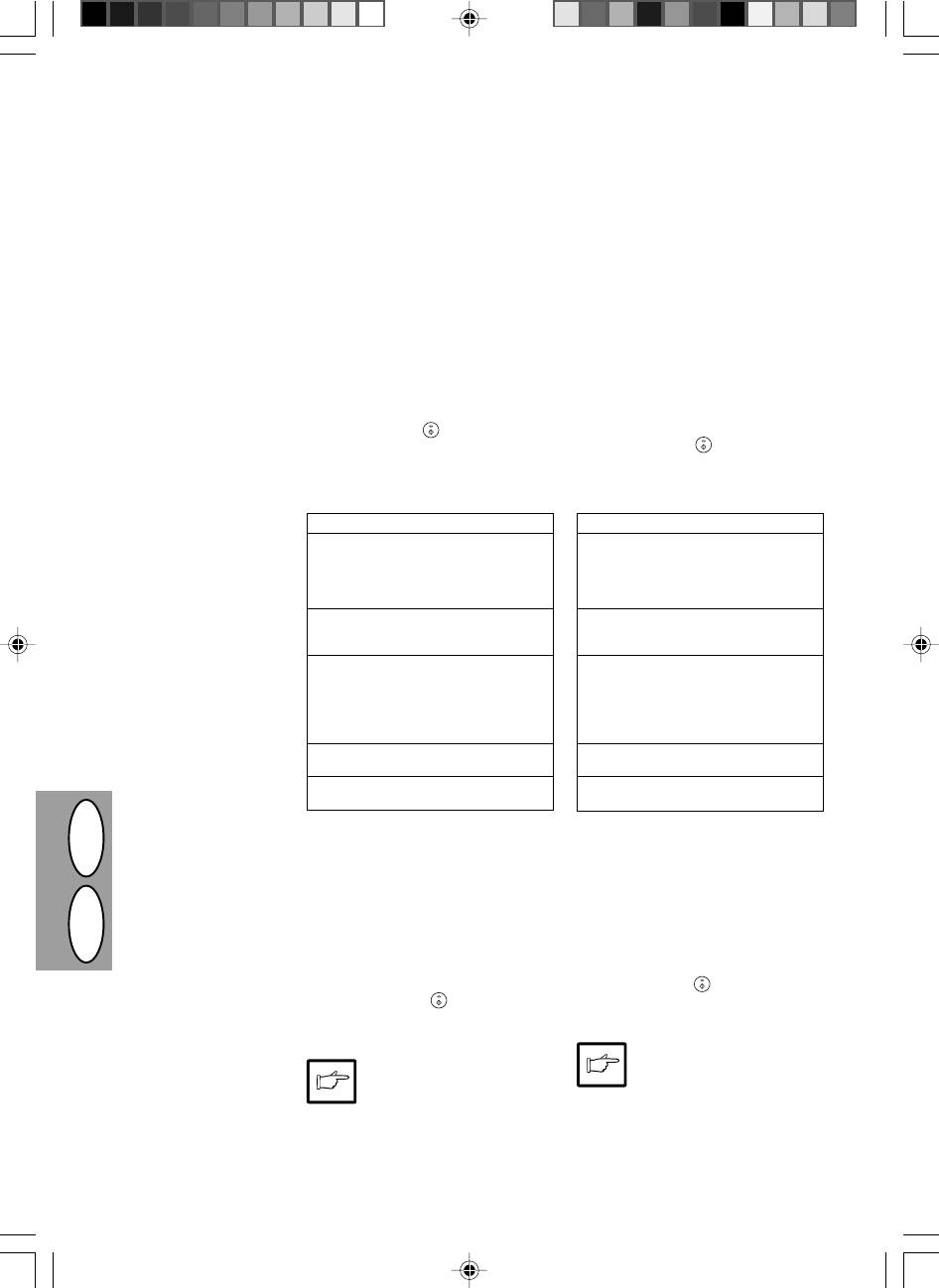
USER PROGRAMS
BEDIENERPROGRAMME
The user programs allow the parameters of certain
Mit Hilfe der Bedienerprogramme können bestimmte
functions to be set, changed, or canceled as desired.
Funktionen nach Bedarf eingestellt, verändert oder
gelöscht werden.
Setting the power save modes and
Einstellung des Energiesparbetriebs
auto clear time
und der automatischen Rückstellzeit
1. Press and hold down the light (
{
) and
1. Die Tasten Hell (
{
) und Dunkel (
}
)
dark (
}
) keys simultaneously for
länger als 5 Sekunden drücken und
more than 5 seconds until all the alarm
halten, bis alle Alarmanzeigen (
w
,
indicators (
w
,
t
,
s
) blink and “– –
t
,
s
) blinken und “– –” auf der
” appears in the display.
Anzeige erscheint.
2. Use the left copy quantity (
<
) key to
2. Die linke Kopienanzahl-Taste (
<
)
select a user program number. The
benutzen, um die Nummer eines Be-
selected number will blink in the left
dienerprogramms zu wählen. Die ge-
side of the display.
wählte Nummer blinkt auf der linken
Seite der Anzeige.
3. Press the print (
) key. The entered
program number will be steadily lit
3. Die Kopiertaste (
) drücken. Die ein-
and the currently selected parameter
gegebene Programmnummer leuchtet
number for the program will blink on
ständig, und der gegenwärtig gewählte
the right side of the display.
Parameter für das Programm blinkt auf
der rechten Seite der Anzeige.
Programno./Mode Parameters
Programmnr./Modus Parameter
10➯OFF
10➯AUS
Auto clear time 1➯30 sec.
Automatische 1➯30 s.
*2➯60 sec.
Rückstellzeit *2➯60 s.
3➯90 sec.
3➯90 s.
4➯120 sec.
4➯120 s.
2*0➯30 sec.
2*0➯30 s.
Preheat mode 1➯60 sec.
Vorwärmphase 1➯60 s.
2➯90 sec.
2➯90 s.
30➯2 min.
30➯2 min.
Auto power * 1➯5 min.
Automatische *1➯5 min.
shut-off timer 2➯15 min.
Steuerung des 2➯15 min.
3➯30 min.
Energiesparbetriebs 3➯30 min.
4➯60 min.
4➯60 min.
5➯120 min.
5➯120 min.
5 Auto power 0➯OFF
5 Automatischer 0➯AUS
shut-off mode * 1➯ON
Energiesparbetrieb *1➯EIN
9 Paper 0➯OFF
9 Papier- 0➯AUS
detection mode * 1➯ON
erkennungsmodus *1➯EIN
Factory default settings are indicated
Die werkseitigen Einstellungen sind
with an asterisk (*).
durch einen Stern (*) gekennzeichnet.
Paper detection mode
Papiererkennungsmodus
If the width of the paper in the paper tray
Wenn die Papierbreite auf der Papierauf-
is less than 210 mm, the width of scan-
lage weniger als 210 mm beträgt, wird die
ning will be reduzed to 148 mm.
Scanbreite auf 148 mm verringert.
DGB
4. Den gewünschten Parameter über die
4. Select the desired parameter using
rechte Kopienanzahl-Taste (
<
) wäh-
the right copy quantity (
<
) key. The
len. Der eingegebene Parameter blinkt
entered parameter number will blink
auf der rechten Seite der Anzeige.
on the right of the display.
5. Die Kopiertaste (
) drücken. Die Zahl
5. Press the print (
) key. The right-
auf der rechten Seite der Anzeige leuch-
hand number in the display will be
tet ständig, und der eingegebene Wert
steadily lit and the entered value will
wird gespeichert.
be stored.
Die Rückstelltaste (
>
) drücken,
To change the setting or to set
um die Einstellung zu ändern
another mode, press the clear
oder in einen anderen Modus zu
(
>
) key. The copier will return
wechseln. Der Kopierer kehrt zu
to step 2.
Schritt 2 zurück.
6. Press the light (
{
) or dark (
}
) key to
6. Die Taste Hell (
{
) oder Dunkel (
}
)
return to the normal copy mode.
drücken, um zu dem normalen Kopier-
betrieb zurückzukehren.
3–20
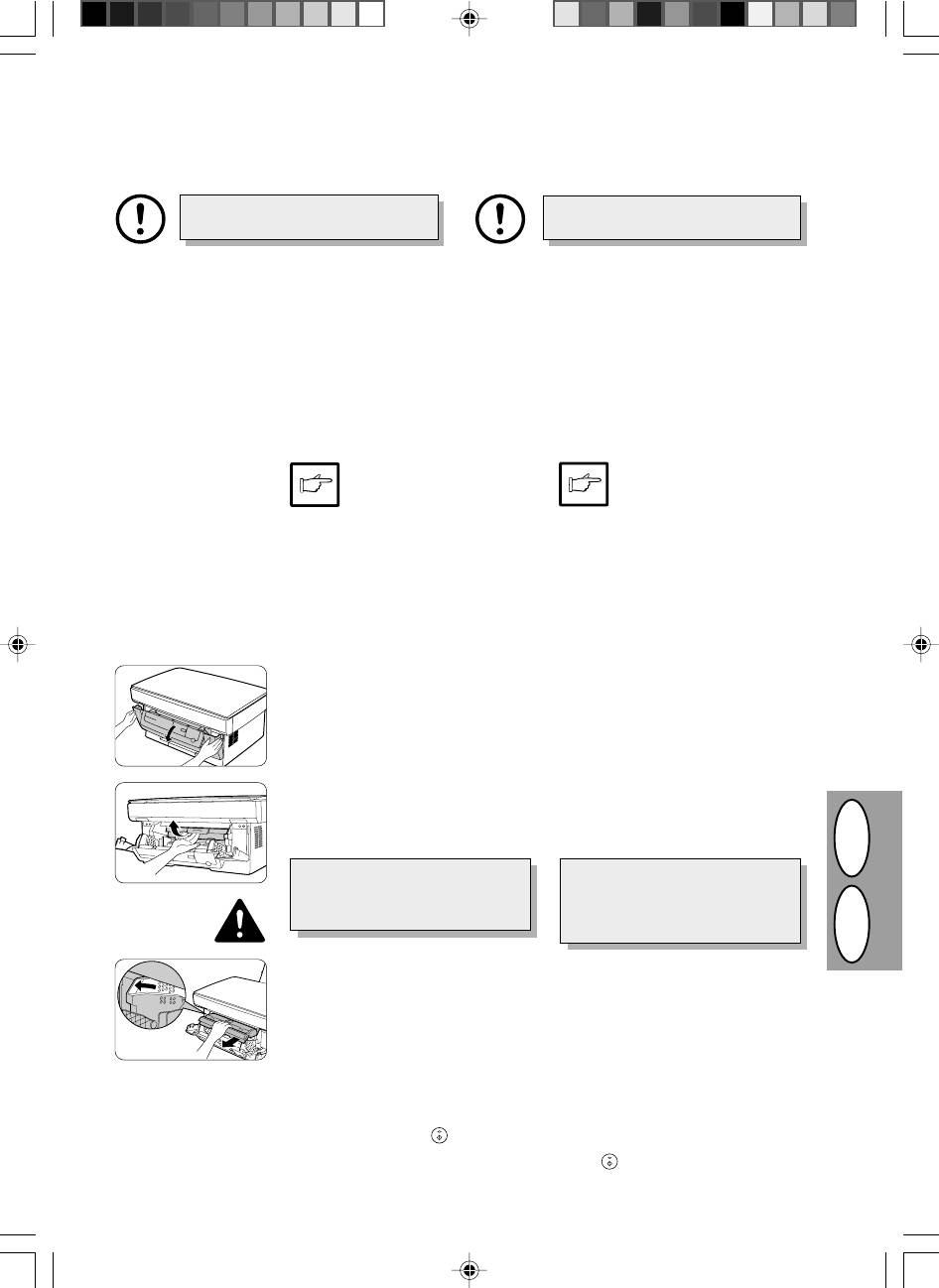
TD CARTRIDGE REPLACEMENT
AUSWECHSELN DER ENTWICKLEREINHEIT
Be sure to use only genuine SHARP
Ausschließlich Originalteile und Origi-
parts and supplies.
nalzubehör von SHARP verwenden.
The TD cartridge replacement required (
s
) indicator
Die Anzeige für den erforderlichen Austausch der
will light up when toner is needed. For more information
Entwicklereinheit (
s
) leuchtet auf, wenn Toner benö-
on purchasing the TD cartridge, see SUPPLY PART
tigt wird. Weitere Informationen zum Kauf der Entwick-
NUMBERS AND STORAGE on page 3-38. If copying
lereinheit sind unter AUFBEWAHRUNG UND ARTI-
is continued while the (
s
) indicator is lit, copies will
KELNUMMERN VON VERBRAUCHSMATERIALIEN
gradually become lighter until the copier stops and the
auf Seite 3-38 zu finden. Wird bei leuchtender Anzeige
indicator begins blinking.
(
s
) weiter kopiert, werden die Kopien allmählich hel-
Replace the old TD cartridge by following the proce-
ler, bis der Kopierer stoppt und die Anzeige zu blinken
dure given below.
beginnt. Die alte Entwicklereinheit gemäß dem nach-
folgend erläuterten Verfahren auswechseln.
· After the copier stops, it may
· Nach dem Stoppen des Ko-
be possible to make a few more
pierers ist es eventuell möglich,
copies by taking the TD car-
einige weitere Kopien anzufer-
tridge out of the copier, shaking
tigen, indem die Entwicklerein-
it horizontally, then reinstalling
heit aus dem Kopierer entnom-
it. If copying is not possible af-
men, in horizontaler Richtung
ter this operation, replace the
geschüttelt und wieder einge-
TD cartridge.
baut wird. Wenn nach diesem
Verfahren dennoch kein Kopie-
ren mehr möglich ist, muß die
Entwicklereinheit ausgewech-
selt werden.
1. Turn off the copier power.
1. Den Kopierer ausschalten.
2. Push gently on both sides of the front
2. Vorsichtig an beiden Seiten der Front-
cover to open the cover.
abdeckung drücken, um sie zu öff-
nen.
3. Gently pull the TD cartridge handle
3. Den Griff der Entwicklereinheit vor-
out by inserting your fingers into the
sichtig durch Einschieben der Finger
groove at the center of the handle.
in die Kerbe in der Griffmitte heraus-
ziehen.
The fusing unit beneath the drum
Die Fixiereinheit unterhalb der
cartridge is hot. Be careful no to
Trommelkartusche ist heiß. Vor-
touch the fusing unit when remov-
sicht: beim Entfernen der Trommel-
ing the drum cartridge.
einheit die Fixiereinheit nicht be-
rühren.
DGB
4. Hold the handle to support the TD
4. Den Griff festhalten, um die Entwick-
cartridge and then pull it clear of the
lereinheit zu sichern, und diese aus
copier. Dispose of the old TD car-
dem Kopierer herausziehen. Die alte
tridge in accordance with local regu-
Entwicklereinheit gemäß den örtli-
lations.
chen Vorschriften entsorgen.
5. Install a new TD cartridge. To install
5. Eine neue Entwicklereinheit installie-
the new cartridge, see page 3-8, IN-
ren. Siehe dazu Seite 3-8, INSTAL-
STALLING THE TD CARTRIDGE.
LIEREN DER ENTWICKLEREIN-
HEIT.
6. Close the front cover and turn on the
6. Die Frontabdeckung schließen und
copier power. The
s
indicator will go
Kopierer einschalten. Die Anzeige
out and the ready (
) indicator will
s
erlischt, und die Bereitschaftsanzei-
light up.
ge (
) leuchtet auf.
3–21
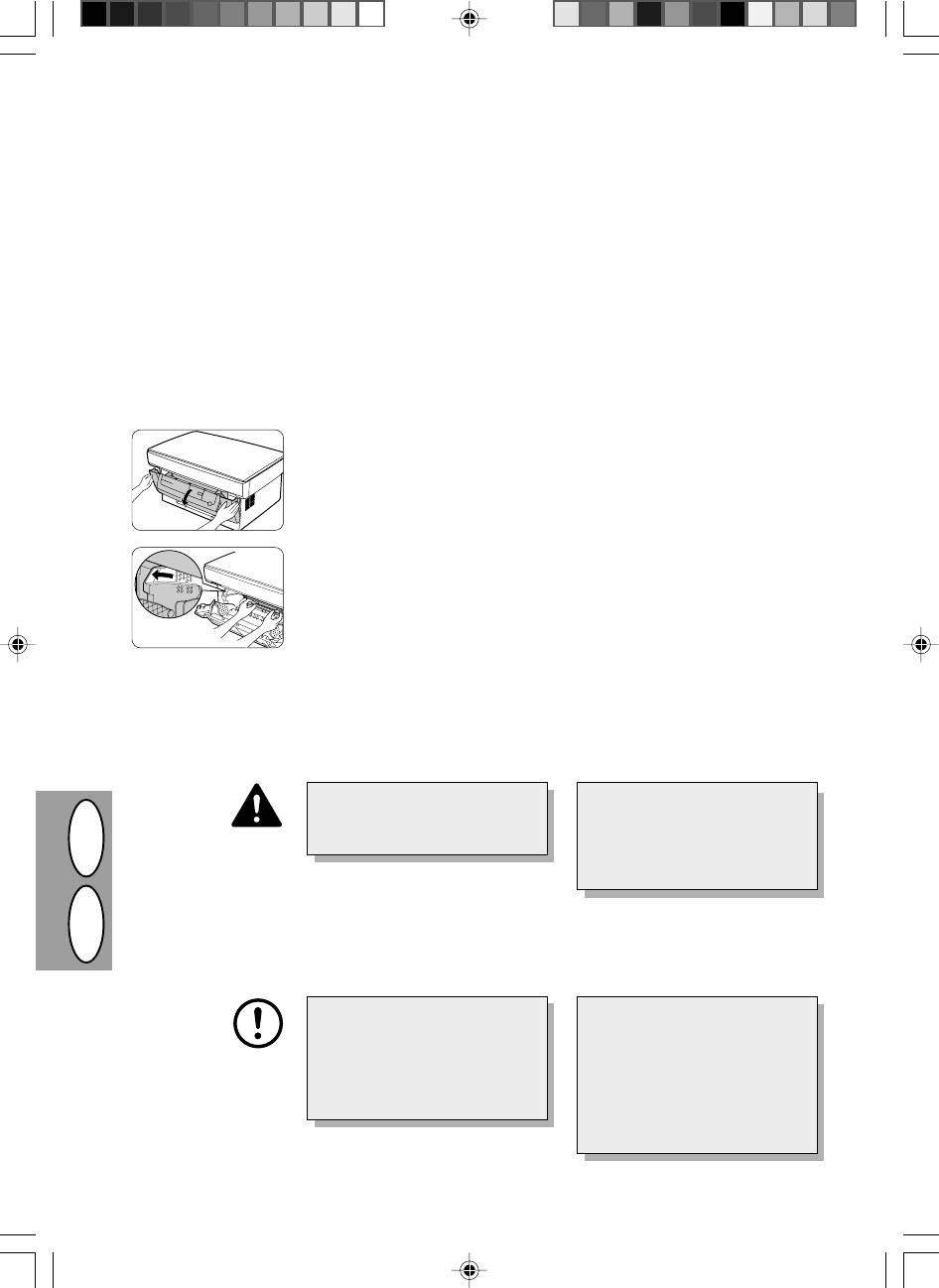
DRUM CARTRIDGE REPLACEMENT
AUSWECHSELN DER TROMMELEINHEIT
The useful life of the drum cartridge is approximately
Die Lebensdauer der Trommeleinheit beläuft sich auf
20,000 copies. When the internal counter reaches
ca. 20000 Kopien. Wenn der interne Zähler etwa
approximately 19,000 copies, the drum replacement
19000 Kopien erreicht, leuchtet die Anzeige für den
required (
w
) indicator will light up indicating that
erforderlichen Austausch der Trommeleinheit (
w
)
replacement of the drum cartridge will be needed soon.
auf. Sie weist darauf hin, daß in Kürze ein Auswech-
For more information on purchasing the drum car-
seln der Trommeleinheit erforderlich sein wird. Weite-
tridge, see SUPPLY PART NUMBERS AND STOR-
re Informationen zum Kauf der Trommeleinheit sind
AGE on page 3-38. When the indicator begins to blink,
unter AUFBEWAHRUNG UND ARTIKELNUMMERN
the copier will stop operating until the cartridge is
VON VERBRAUCHSMATERIALIEN auf Seite 3-38 zu
replaced. Replace the drum cartridge at this time.
finden. Wenn die Anzeige zu blinken beginnt, stellt der
Kopierer den Betrieb ein, bis die Trommeleinheit aus-
gewechselt ist. In diesem Fall die Trommeleinheit
auswechseln.
1. Place some scrap paper on a nearby
1. Ein Stück Papier auf eine ebene Flä-
level surface.
che neben den Kopierer legen.
2. Turn off the copier power.
2. Den Kopierer ausschalten.
3. Push gently on both sides of the front
3. Vorsichtig an beiden Seiten der Front-
cover to open the cover.
abdeckung drücken, um sie zu öff-
nen.
4. Gently pull the TD cartridge out and
4. Die Entwicklereinheit vorsichtig her-
place it on the scrap paper which was
ausziehen und auf dem Stück Papier
prepared in step 1. To remove the TD
ablegen, das in Schritt 1 vorbereitet
cartridge, see page 3-21, step 3.
wurde. Zum Entfernen der Entwick-
lereinheit siehe Seite 3-21, Schritt 3.
5. Using both hands hold the tabs on the
drum cartridge between your thumb
5. Die Laschen an der Trommeleinheit
and index finger and gently pull the
mit den Daumen und Zeigefingern
cartridge up and out in a circular mo-
beider Hände fassen und die Kartu-
tion to lift it clear of the copier. Dis-
sche in einer kreisförmigen Bewe-
pose of the old drum cartridge in ac-
gung vorsichtig nach oben und aus
cordance with local regulations.
dem Kopierer herausziehen. Die ver-
brauchte Trommeleinheit gemäß den
örtlichen Vorschriften entsorgen.
The fusing unit beneath the drum
Der Fixierbereich ist heiß und sollte
cartridge is hot. Be careful not to
beim Auswechseln der Trommel-
touch the fusing unit when remov-
einheit nicht berührt werden. An-
ing the drum cartridge.
dernfalls können Verbrennungen
oder andere Verletzungen die Fol-
ge sein.
6. Remove the new drum cartridge from
6. Die neue Trommeleinheit aus der Pla-
DGB
the plastic bag and set it down on a
stikhülle entnehmen und auf einer
clean, uncluttered and level surface.
sauberen, leeren und ebenen Fläche
absetzen.
The new drum cartridge is sealed
Die neue Trommeleinheit ist zum
with a sheet of black protective pa-
Schutz der Trommel vor Lichtein-
per to shield the drum from light. To
wirkung mit einem schwarzen
prevent damage to the drum sur-
Schutzpapier abgedichtet. Zur Ver-
face, do not remove the protective
meidung einer Beschädigung der
paper until you have inserted the
Trommeloberfläche darf das
cartridge into the copier.
Schutzpapier erst entfernt werden,
wenn die Trommeleinheit in den
Kopierer eingesetzt ist.
3–22
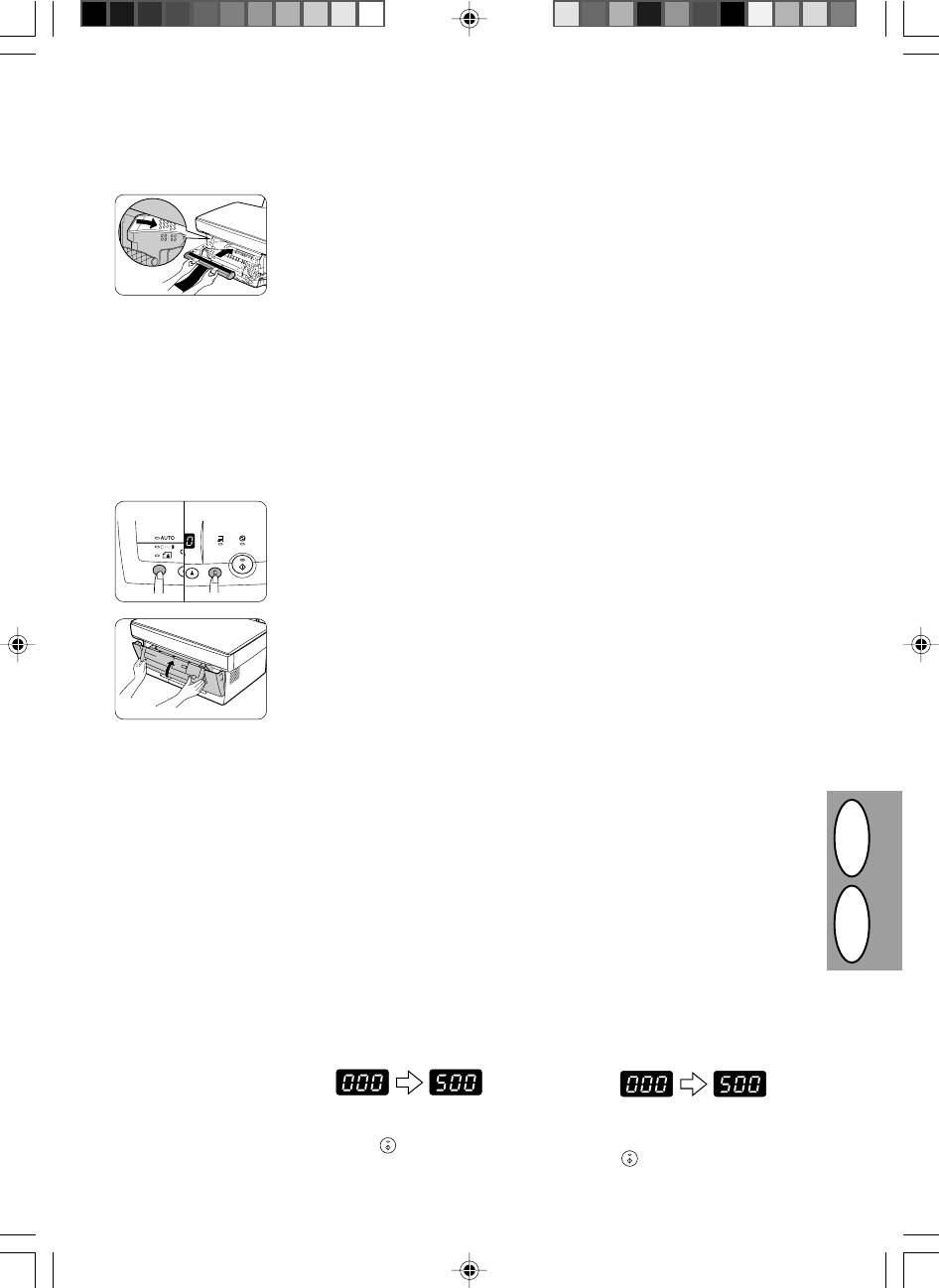
7. Using both hands hold the tabs on the
7. Die Laschen an der neuen Trommel-
new drum cartridge between your
einheit mit den Daumen und Zeigefin-
thumb and index finger, place the two
gern beider Hände fassen, die beiden
projections on both ends of the car-
Sicherungsknöpfe an den Enden der
tridge along the guides, and gently
Kartusche an den Führungen aus-
insert the cartridge in the direction
richten, und die Kartusche vorsichtig
indicated by the arrow.
in Pfeilrichtung einschieben.
8. Carefully remove the sheet of black
8. Das schwarze Schutzpapier vorsich-
protective paper from the drum cart-
tig von der Trommeleinheit entfernen.
ridge, making sure not to leave any
Dabei dürfen keine abgerissenen
torn pieces of paper in the copier.
Papierstücke im Kopierer verbleiben.
9. Gently replace the TD cartridge. To
9. Die Entwicklereinheit vorsichtig wie-
install the TD cartridge, see page 3-8,
der einsetzen. Zur Installation der
INSTALLING THE TD CARTRIDGE.
Entwicklereinheit siehe Seite 3-8, IN-
STALLIEREN DER ENTWICKLER-
EINHEIT.
10.Turn on the copier power. Pressing
10.Kopierer einschalten. Die Wahltaste
and holding down both the exposure
für den Belichtungsmodus und die
mode selector key and clear (
>
) key,
Löschtaste (
>
) gleichzeitig drücken
close the front cover. Continue to hold
und dabei die Frontabdeckung schlie-
down these keys for five seconds
ßen. Die beiden Tasten weitere fünf
(drum initialization processing). The
Sekunden lang gedrückt halten
drum replacement required (
w
) in-
(Trommelinitialisierungsvorgang).
dicator will go out.
Die Anzeige für den erforderlichen
Austausch der Trommeleinheit (
w
)
erlischt.
Drum cartridge life
Lebensdauer der Trommeleinheit
To find out how many more copies can
Um zu prüfen, wie viele Kopien vor Errei-
be made before the 20,000 marks is
chen der 20000-Marke noch erstellt wer-
reached, follow the procedure described
den können, folgendermaßen vorgehen:
below.
1. Die Tasten Hell (
{
) und Dunkel (
}
)
1. Press and hold down the light (
{
)
gleichzeitig länger als 5 Sekunden
and dark (
}
) keys simultaneously
drücken und halten, bis alle Alarm-
for more than 5 seconds until all the
anzeigen (
w
,
t
,
s
) blinken und
alarm indicators (
w
,
t
,
s
) blink
„– –“ auf der Anzeige erscheint.
and “– –” appears in the display.
2. Die Rückstelltaste (
>
) länger als 5
DGB
2. Press and hold down the clear (
>
)
Sekunden drücken und halten, um
key for more than 5 seconds to find
zu prüfen, wie viele Kopien noch
out how many more copies can be
angefertigt werden können.
made.
Beispiel: Vor dem nächsten Aus-
Example: 500 copies can be made
wechseln der Trommeleinheit kön-
before the next drum cartridge re-
nen noch 500 Kopien angefertigt
placement.
werden.
3. Press the light (
{
) or dark (
}
) key.
3. Die Taste Hell (
{
) oder die Dunkel
The ready (
) indicator will light up.
(
}
) drücken. Die Bereitschaftsan-
zeige (
) leuchtet auf.
3–23
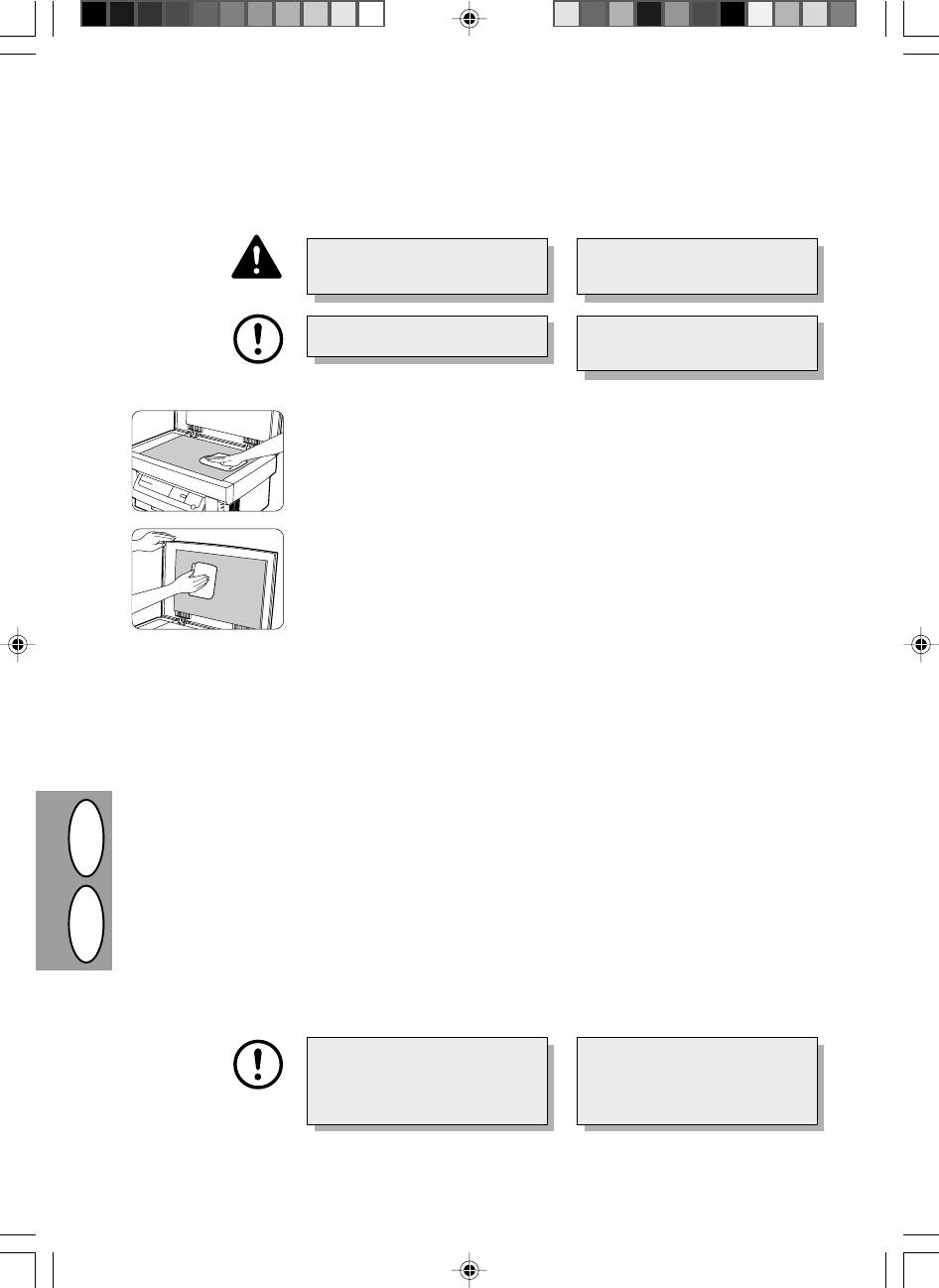
USER MAINTENANCE
WARTUNG
Proper care is essential in order to get clean, sharp
Richtige Pflege ist unerläßlich, um stets saubere und
copies. Be sure to take a few minutes to regularly clean
scharfe Kopien zu erhalten. Nehmen Sie sich auf jeden
Fall ein paar Minuten Zeit für die regelmäßige Reini-
the copier.
gung des Kopierers.
Before cleaning, be sure to turn the
Vor der Reinigung den Netzschal-
power switch off and remove the
ter ausschalten und das Netzkabel
power cord from the outlet.
aus der Steckdose ziehen.
Do not use thinner, benzene or oth-
Keinen Verdünner, Benzin oder an-
er volatile cleaning agents.
dere flüchtige Reinigungsmittel ver-
wenden.
Cabinet
Gehäuse
Wipe the cabinet with a soft, clean cloth.
Das Gehäuse mit einem weichen, sau-
beren Tuch abwischen.
Original table and original cover
Dirt or stains on the glass or cover will
Vorlagenglas und Originalabdeckung
also be copied. Wipe the glass and the
Flecken auf dem Glas oder der Abdek-
cover with a soft, clean cloth. If neces-
kung werden mitkopiert. Glas und Ab-
sary, dampen the cloth with water or a
deckung mit einem weichen, sauberen
glass cleaner.
Tuch abwischen. Das Tuch kann mit
Wasser oder einem Glasreiniger ange-
feuchtet werden, falls notwendig.
Cleaning the drum cartridge
Reinigen der Trommeleinheit
If some parts of the images are missing
Sollten auf der Kopie einige Teile des
from the printed page, you may need to
Bildes fehlen, muß eventuell die Ober-
clean the surface of the drum in the drum
fläche der Trommel in der Trommelein-
cartridge. Because the drum surface is
heit gereinigt werden. Die Trommelober-
very sensitive, you must take extreme
fläche ist äußerst empfindlich, daher
care when cleaning it, otherwise it may
muß bei der Reinigung besonders vor-
become damaged, and any damage to
sichtig vorgegangen werden, um die
this component will have a serious effect
Trommel nicht zu beschädigen. Eine
on the print quality.
Beschädigung der Trommel würde sich
nachteilig auf die Qualität der Kopien
Follow the procedure below to clean the
auswirken.
drum surface.
Zur Reinigung der Trommeloberfläche
1. Turn off the copier power.
das nachfolgend erläuterte Verfahren
2. Remove the TD cartridge. To remove
anwenden.
the TD cartridge, see page 3-21,
1. Den Kopierer ausschalten.
step 3.
DGB
2. Die Entwicklereinheit entnehmen.
3. Remove the drum cartridge. To re-
Siehe dazu Seite 3-21, Schritt 3.
move the drum cartridge, see page 3-
22, DRUM CARTRIDGE REPLACE-
3. Die Trommeleinheit entnehmen. Sie-
MENT.
he dazu Seite 3-22, AUSWECHSELN
DER TROMMELEINHEIT.
Put the drum cartridge down on a
Die Trommeleinheit auf einer sau-
clean, uncluttered and level sur-
beren, leeren und ebenen Fläche
face. The drum can easily become
absetzen. Unvorsichtige Handha-
damaged if it is not handled with
bung führt leicht zur Beschädigung
care.
der Trommel.
3–24
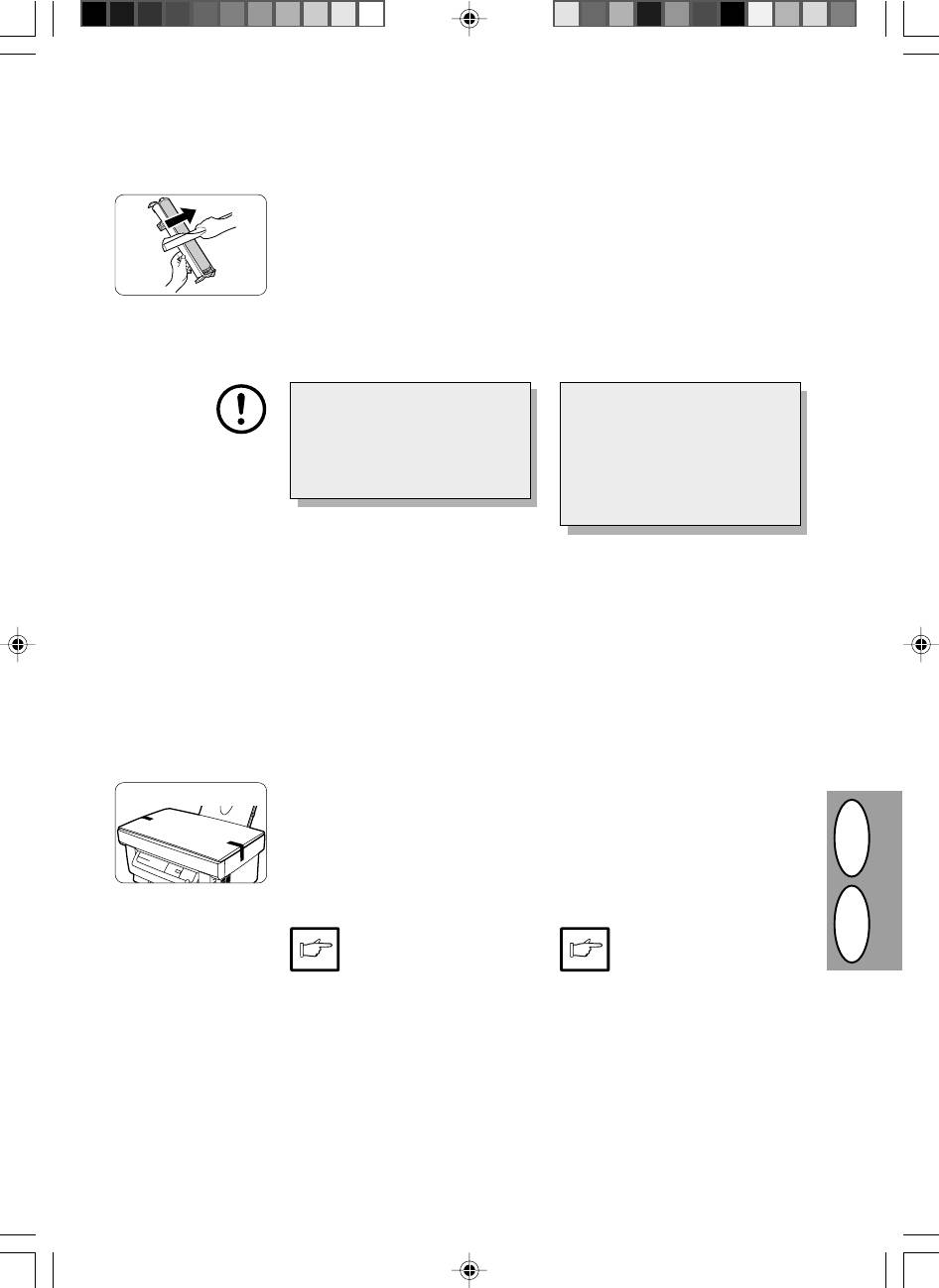
4. Take a sheet of clean paper and roll it
4. Ein Blatt sauberes Papier zu einer
into a tube. Roll it tightly so that the
Röhre aufrollen. Der Durchmesser
diameter of the hole at each end is
der Röhre sollte die Dicke des kleinen
less than the thickness of your little
Fingers nicht übersteigen.
finger.
5. Die Trommeloberfläche (grüner Teil)
5. Gently rub the surface of the drum
vorsichtig mit dem aufgerollten Pa-
(green portion) with the rolled-up pa-
pier abreiben, um möglicherweise
per to remove any particles of toner
anhaftende Tonerpartikel zu entfer-
caking on the drum.
nen.
· Do not touch the drum surface
· Die Trommeloberfläche nicht mit
with the edges of rolled-up paper.
den Kanten des aufgerollten Pa-
· Do not let the drum surface come
piers berühren.
into contact with anything other than
· Die Trommeloberfläche darf nur
the rolled-up paper. Fingerprints,
mit dem aufgerollten Papier berührt
water, alcohol and other solvents
werden. Durch Fingerabdrücke,
will damage the drum surface.
Wasser, Alkohol und andere Lö-
sungsmittel wird die Trommelober-
fläche beschädigt.
6. Replace the drum cartridge. (See
6. Die Trommeleinheit wieder einsetzen
page 3-22, DRUM CARTRIDGE RE-
(siehe Seite 3-22, AUSWECHSELN
PLACEMENT.)
DER TROMMELEINHEIT).
7. Replace the TD cartridge. (See page
7. Die Entwicklereinheit wieder einset-
3-21, TD CARTRIDGE REPLACE-
zen (siehe Seite 3-21, AUSWECH-
MENT.)
SELN DER ENTWICKLEREINHEIT).
8. Close the front cover.
8. Die Frontabdeckung schließen.
When copier is not in use
Wenn der Kopierer nicht benutzt wird
To prevent entry of dust and foreign
Den Kopierer folgendermaßen aufbe-
matter, store the copier as follows.
wahren, um das Eindringen von Staub
oder Fremdkörpern zu vermeiden:
1. Remove the power cord and the inter-
face cable (AL-840 only) and secure
1. Netzkabel und Schnittstellenkabel
the copier using tape (two locations).
entfernen (nur AL-840) und den Ko-
pierer mit Klebeband sichern (an zwei
Stellen).
If this copier is not in use for a
Wird der Kopierer über längere
DGB
long time, remove the copy
Zeit nicht verwendet, das Ko-
paper from the paper tray and
pierpapier aus dem Papierfach
store it in a location that is not
entnehmen und an einem trok-
humid. If the copy paper is left
kenen Ort aufbewahren. Wenn
in the paper tray for a long time,
das Kopierpapier lange Zeit im
it will absorb moisture, result-
Papierfach verbleibt, nimmt es
ing in paper misfeeds.
Feuchtigkeit auf. In der Folge
kommt es zu Papierstau.
3–25

MISFEED REMOVAL
PAPIERSTAUBESEITIGUNG
When the misfeed (t) indicator blinks or Q blinks
Wenn die Papierstauanzeige (
t) oder Q auf der
in the display, the copier will stop because of a misfeed.
Anzeige blinkt, unterbricht der Kopierer wegen eines
Check the misfeed location. Remove the misfed paper
Papierstaus den Betrieb.
following the instructions for each location in the illus-
Die Stelle des Papierstaus ermitteln. Das gestaute
tration below.
Papier anhand der Erläuterungen in der nachfolgen-
den Abbildung entfernen.
If
Q blinks in the display, proceed to “A Misfeed in
Wenn auf der Anzeige ein
Q blinkt, bei „A Papier-
the paper tray”.
stau im Papierfach“ fortfahren.
1
1 If the paper is misfed here, proceed
1 Wenn hier Papier gestaut ist, bei „A
to“A. Misfeed in the paper tray”.
Papierstau im Papierfach“ fortfahren.
2 If paper is misfed here, proceed to “B.
2 Wenn hier Papier gestaut ist, bei „B
Misfeed in the copier”.
Papierstau im Kopierer“ fortfahren.
3 If the misfed paper is seen from this
3 Wenn das gestaute Papier von dieser
side, proceed to “C. Misfeed in the exit
Seite ausgesehen werden kann, bei „C
3
2
area”. (p. 3-28)
Papierstau im Ausgabebereich“ fortfah-
ren (S. 3-28).
A Misfeed in the paper tray
A Papierstau im Papierfach
1. Pull the paper release lever at the
1. Den Papier-Entriegelungshebel an
right of the paper tray toward you.
der rechten Seite des Papierfachs
heranziehen.
2. Remove all the paper, including the
jammed paper, from the paper tray.
2. Sämtliches Papier, einschließlich der
gestauten Seiten, aus dem Papier-
fach entnehmen.
If the misfed paper will not come
Wenn sich das gestaute Papier nur
out easily, do not pull it hard, as you
schwer entfernen läßt, nicht gewalt-
may tear it or damage the printing
sam daran ziehen, da sonst der
mechanism. In such cases, proceed
Druckmechanismus beschädigt
to “B. Misfeed in the copier”.
wird. In diesem Fall bei „B Papier-
stau im Kopierer“ fortfahren.
3. Straighten the edges of the stack of
3. Die Kanten des Papierstapels begra-
paper and then reinsert it into the
digen, und das Kopierpapier wieder in
paper tray.
das Papierfach einlegen.
4. Push the paper release lever back
4. Den Papier-Entriegelungshebel wie-
DGB
again to secure the paper.
der zurückschieben, um das Papier
zu sichern.
B Misfeed in the copier
B Papierstau im Kopierer
1. Place some scrap paper on a nearby
1. Ein Stück Papier auf eine ebene Flä-
level surface.
che neben dem Kopierer legen.
2. Turn off the copier power.
2. Den Kopierer ausschalten.
3. Push gently on both sides of the front
3. Vorsichtig an beiden Seiten der Front-
cover to open the cover.
abdeckung drücken, um sie zu öff-
nen.
3–26
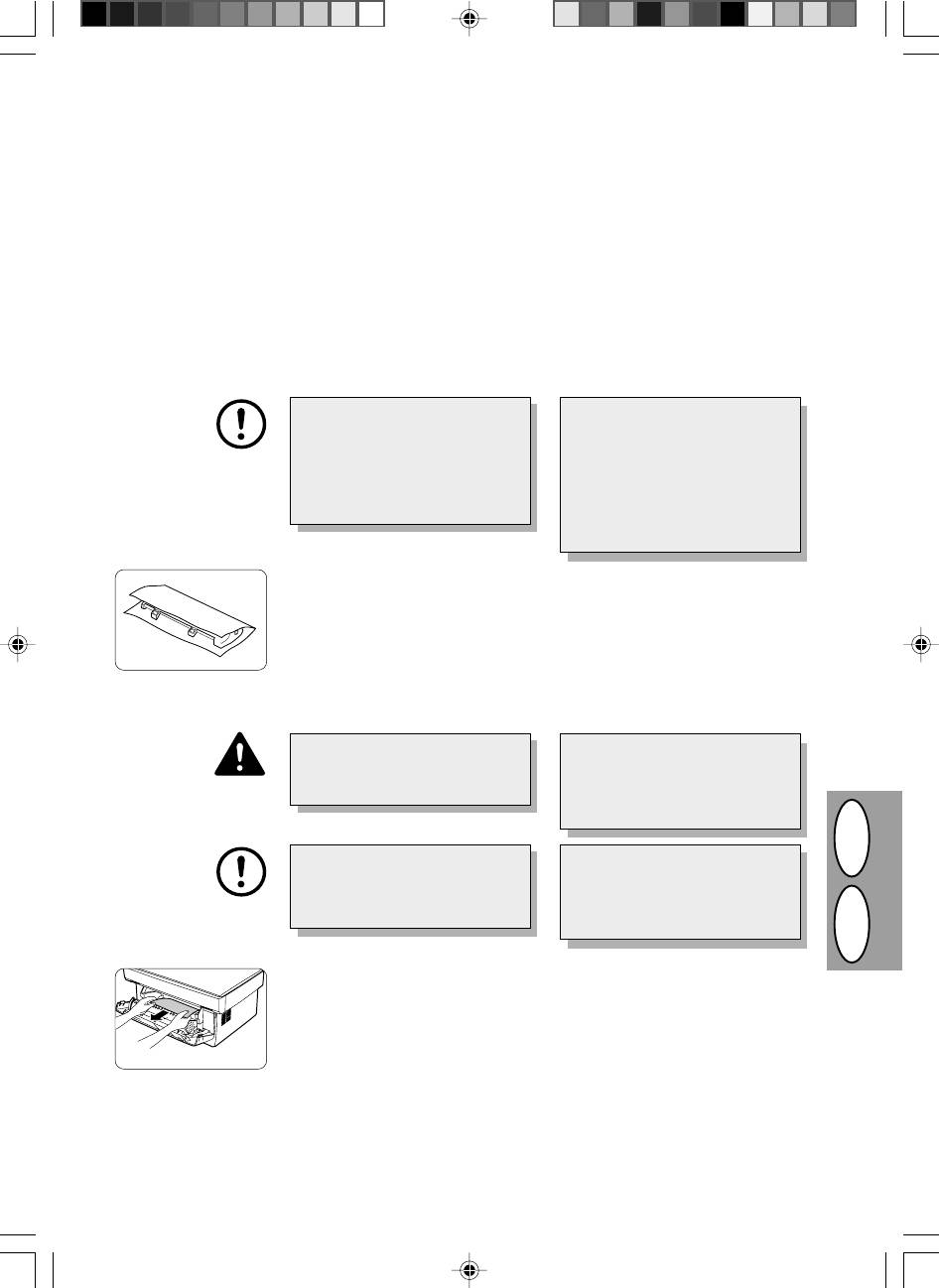
4. Gently pull the TD cartridge out and
4. Die Entwicklereinheit vorsichtig her-
place it on the scrap paper which was
ausziehen und auf dem Stück Papier
prepared in step 1. To remove the TD
ablegen, das in Schritt 1 vorbereitet
cartridge, see page 3-21, step 3.
wurde. Zum Entfernen der Entwick-
lereinheit siehe Seite 3-21, Schritt 3.
5. Take a piece of scrap paper that is
larger than the drum cartridge and
5. Ein Stück Papier, das größer ist als
fold it in half. Keep this paper ready to
die Trommeleinheit, in der Mitte fal-
shield the light-sensitive part of the
ten. Dieses Papier für die Abschir-
drum cartridge from light after it is
mung des lichtempfindlichen Teils der
removed from the copier.
Trommeleinheit bereithalten, nach-
dem diese aus dem Kopierer ausge-
baut wurde.
· The paper to be used for placing
· Das Papierstück, das zum Abset-
the TD cartridge and drum cartridge
zen der Trommeleinheit und Entwick-
may be soiled due to toner, etc.
lereinheit verwendet wird, kann durch
· The paper for placing the drum
Toner usw. verschmutzt werden.
cartridge must be enough large to
· Das Papierstück, auf dem die
cover the surface of the cartridge
Trommeleinheit abgesetzt wird, muß
(green portion) and must be folda-
groß genug sein, um die Kartu-
ble in half.
schenoberfläche (grüner Teil) abzu-
decken, und sich in der Mitte falten
lassen.
6. Gently pull the drum cartridge out and
6. Die Trommeleinheit vorsichtig heraus-
wrap the removed drum cartridge in
ziehen und anschließend mit dem in
the paper which was prepared in step
Schritt 5 vorbereiteten Papierstück so
5 so that the green drum section is
umwickeln, daß die Trommel vor
shielded from light. Place the drum
Lichteinfall geschützt ist. Die Trom-
cartridge down on a level surface. To
meleinheit auf einer ebenen Fläche
remove the drum cartridge, see page
absetzen. Zum Entfernen der Trom-
3-22, DRUM CARTRIDGE RE-
meleinheit siehe Seite 3-22, AUS-
PLACEMENT.
WECHSELN DER TROMMELEIN-
HEIT.
The fusing unit is hot. Do not touch
Der Fixierbereich ist heiß und sollte
the fusing unit when removing mis-
beim Entfernen des gestauten Pa-
fed paper. Doing so may cause a
piers nicht berührt werden. Andern-
burn or other injury.
falls können Verbrennungen oder
andere Verletzungen die Folge
sein.
Do not touch the surface of the
Die Oberfläche der Trommel (grü-
drum (green portion) of the drum
ner Teil) in der Trommeleinheit darf
cartridge. Doing so may damage
nicht berührt werden. Andernfalls
the drum and cause smudges on
wird die Oberfläche der Trommel
copies.
beschädigt, und die Kopien werden
unsauber.
DGB
7. Remove the misfed paper by holding
7. Die nächstliegende Kante des gestau-
the edge of the paper nearest you and
ten Papiers fassen, und das Papier
pulling it gently in a straight line.
gerade und vorsichtig herausziehen.
8. Replace the drum cartridge. (See
8. Die Trommeleinheit wieder einsetzen
page 3-22, DRUM CARTRIDGE RE-
(siehe Seite 3-22, AUSWECHSELN
PLACEMENT.)
DER TROMMELEINHEIT).
9. Replace the TD cartridge. (See page
9. Die Entwicklereinheit wieder einset-
3-21, TD CARTRIDGE REPLACE-
zen (siehe Seite 3-21, AUSWECH-
MENT.)
SELN DER ENTWICKLEREINHEIT).
10. Close the front cover.
10. Die Frontabdeckung schließen.
3–27
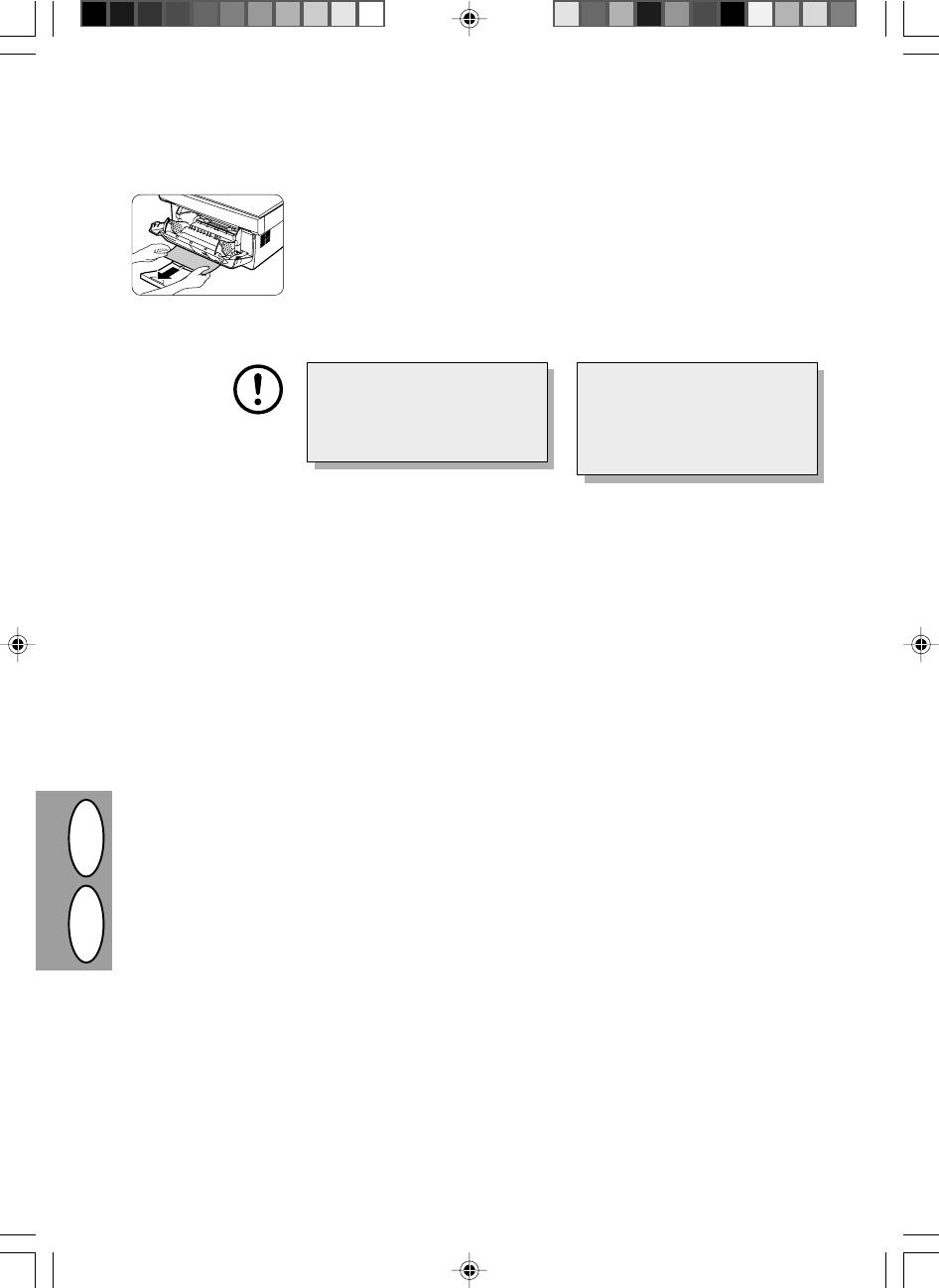
C Misfeed in the exit area
C Papierstau im Ausgabebereich
1. Push gently on both sides of the front
1. Vorsichtig an beiden Seiten der Front-
cover to open the cover.
abdeckung drücken, um sie zu öff-
nen.
2. Remove the misfed paper from the
exit area by holding the edge of the
2. Die nächstliegende Kante des gestau-
paper nearest you and pulling it gently
ten Papiers fassen, und das Papier
in a straight line.
gerade und vorsichtig aus dem Aus-
gabebereich herausziehen.
Do not pull the misfed paper too
Bei geschlossener Frontabdeckung
hard with the front cover closed, as
nicht gewaltsam an dem gestauten
you may tear it or damage the print-
Papier ziehen, da es sonst reißt
ing mechanism. Be sure to open
oder der Druckmechanismus be-
the front cover and then remove
schädigt wird. Zunächst die Front-
the misfed paper.
abdeckung öffnen, erst dann das
gestaute Papier entfernen.
3. Close the front cover.
3. Die Frontabdeckung schließen.
DGB
3–28
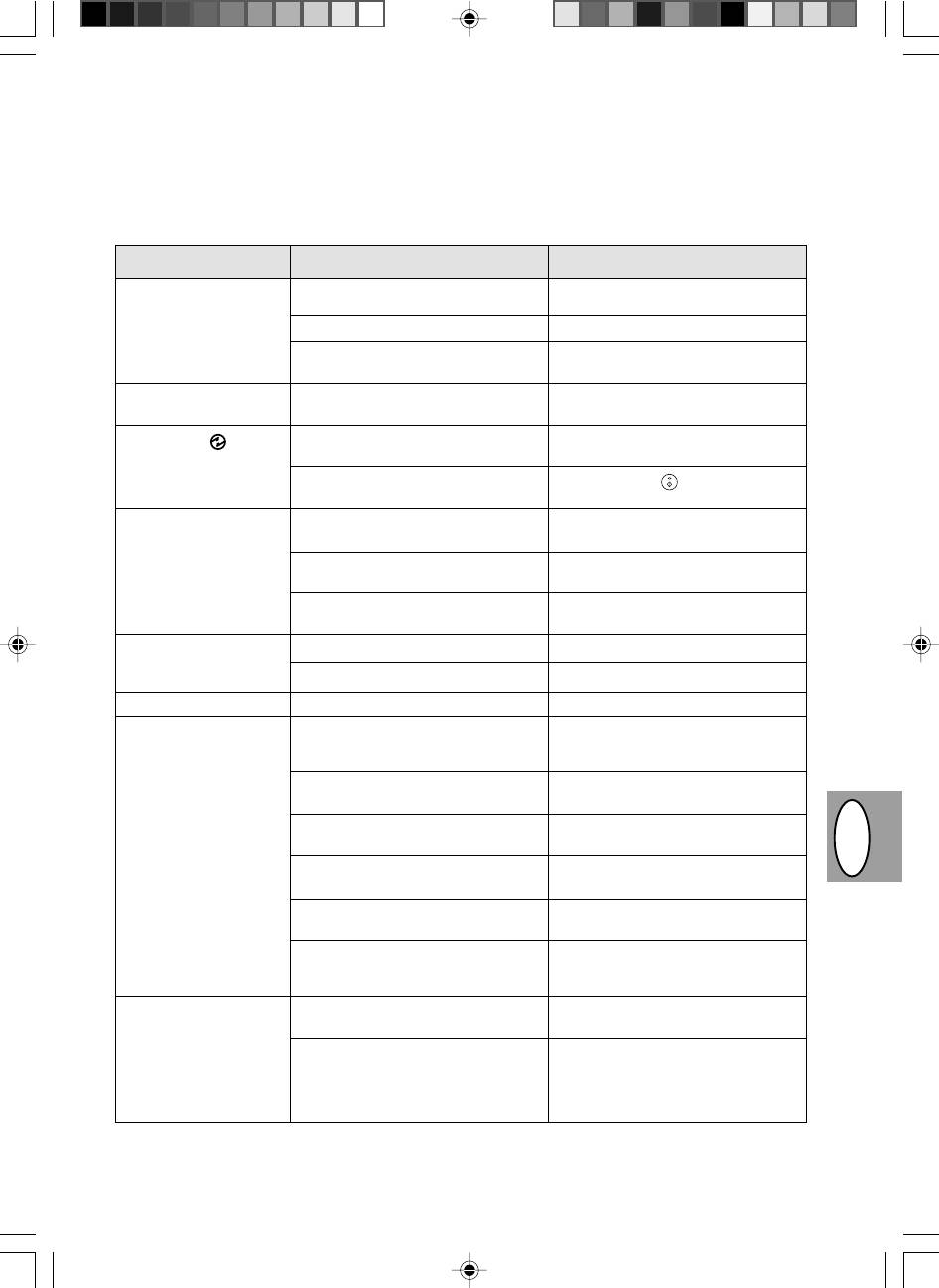
COPIER TROUBLE
If any problem occurs, check the list below before contacting the Sharp Service Center.
Problem
Possible cause
Solution
Copier does not operate.
Copier plugged in?
Plug the copier into a grounded out-
let. p. 3-3
Power switch on?
Turn the power switch on. p. 3-3
Front cover closed?
Gently close the front cover.
p. 3-8
Blank copies
Is the original placed face down on
Place the original face down on the
the original table?
original table. p. 3-12
Power save (
)
Is the copier in the preheat mode?
Press any key to cancel the preheat
indicator on.
mode. p. 3-18
Is the copier in the auto power shut-
Press the print ( ) key to cancel the
off mode?
auto power shut-off mode. p. 3-18
Copies are too dark or
Is original image too dark or too
Adjust the exposure manually. p. 3-14
too light.
light?
Is the copier in the automatic expo-
Adjust the automatic exposure level.
sure mode?
p. 3-15
Is the copier in the photo exposure
Cancel the photo exposure mode.
mode?
p. 3-14
Dust, dirt, smudges
Original table or original cover dirty?
Clean regularly. p. 3-24
appear on copies.
Original smudged or blotchy?
Use a clean original.
Part of images missing.
Is drum cartridge clean?
Clean the drum cartridge. p. 3-24
Paper misfeeds
Non-standard paper used?
Use standard paper. If using special
frequently.
papers, feed the paper one sheet at a
time. p. 3-11
Paper curled or damp?
Store copy paper flat in the wrapper
in a dry location. p. 3-38
Pieces of paper inside copier?
Remove all pieces of misfed paper.
p. 3-26
Paper guides in the paper tray not
Set the guide properly depending on
set properly?
the paper size. p. 3-9
Too much paper in the paper tray?
Remove excessive paper from the pa-
per tray. p. 3-9
DGB
TD cartridge or drum cartridge not
Ensure that the TD cartridge and
installed properly.
drum cartridge are installed properly.
p. 3-21, 3-22
Images rub off the copy
Is the copy paper too heavy?
Use copy paper within the specified
easily.
range. p. 3-11
Paper damp?
Replace with dry copy paper. If the
copier is not used for long time, re-
move the paper from the paper tray
and store it in its wrapper in a dry lo-
cation. p. 3-38
3–29






